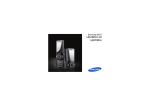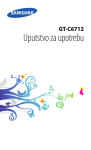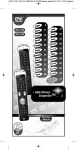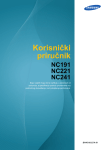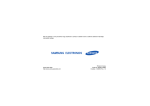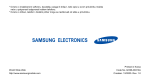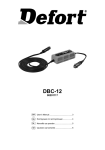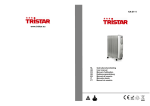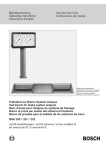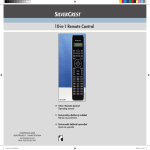Download Korisničko uputstvo
Transcript
H.264 Mrežni DVR Korisničko uputstvo Pre upotrebe pažljivo pročitajte instrukcije do kraja. AVC798(D)_AVC796(D) uputstvo_V1.3 SADRŽAJ 1. PREGLED ................................................................................................................................ 1 1.1 Opis uređaja ....................................................................................................................................................1 1.2 Karakteristike ...................................................................................................................................................1 1.3 Detaljan opis ....................................................................................................................................................2 1.3.1 Modeli sa DVD Rezačem .......................................................................................................................2 1.3.2 Modeli bez DVD Rezača........................................................................................................................3 1.4 Sadržaj paketa .................................................................................................................................................4 2. PREDNJA I ZADNJA PLOČA .................................................................................................. 5 2.1 Prednja ploča ...................................................................................................................................................5 2.2 Zadnja ploča ....................................................................................................................................................6 3. PRIKLJUČIVANJE I PODEŠAVANJA ..................................................................................... 8 3.1 SATA HDD Instalacija ......................................................................................................................................8 3.1.1 Za 16CH& 8CH Modele .........................................................................................................................8 3.1.2 Za 4CH Modele .....................................................................................................................................9 3.2 Priključivanje kamere .....................................................................................................................................10 3.2.1 Regularno priključivanje kamere ..........................................................................................................10 3.2.2 Priključivanje Speed Dome kamere ..................................................................................................... 11 3.3 Podešavanje izvora napajanja .......................................................................................................................12 3.4 Podešavanje datuma .....................................................................................................................................12 3.5 Podešavanje lozinke ......................................................................................................................................13 4. OSNOVNE OPERACIJE ........................................................................................................ 14 4.1 Živa strana .....................................................................................................................................................14 4.2 Snimanje ........................................................................................................................................................14 4.3 Reprodukovanje.............................................................................................................................................15 4.4 Zaključavanje i otključavanje tastera .............................................................................................................16 4.5 Osvežavanje ..................................................................................................................................................16 4.6 Pretraga .........................................................................................................................................................16 5. GLAVNI MENI......................................................................................................................... 17 5.1 Konfiguracija menija ......................................................................................................................................17 5.2 Instrukcije za upravljanje menijem .................................................................................................................17 6. MENI ZA BRZI START ........................................................................................................... 18 6.1 Status .............................................................................................................................................................18 6.2 Ručno snimanje .............................................................................................................................................19 6.3 Tajmer ............................................................................................................................................................20 6.4 Datum ............................................................................................................................................................21 7. NAPREDNI MENI ................................................................................................................... 23 7.1 Napredna podešavanja ..................................................................................................................................23 7.1.1 Kamera ................................................................................................................................................23 7.1.2 Detekcija ..............................................................................................................................................24 7.1.3 Uzbuna ................................................................................................................................................25 7.1.4 Mreža...................................................................................................................................................26 7.1.5 SNTP ...................................................................................................................................................28 7.1.6 Displej ..................................................................................................................................................29 7.1.7 Snimanje ..............................................................................................................................................29 7.1.8 Udaljeni uredjaji ...................................................................................................................................30 7.2 Infomacije o sistemu ......................................................................................................................................31 7.3 Informacije o događajima ...............................................................................................................................32 7.3.1 Brza pretraga .......................................................................................................................................33 7.3.2 Pretraga događaja ...............................................................................................................................33 7.3.3 HDD Informacije ..................................................................................................................................34 7.3.4 Log fajl za događaje.............................................................................................................................34 7.4 Backup ...........................................................................................................................................................34 7.4.1 USB BACKUP .....................................................................................................................................35 7.4.2 DISK BACKUP (Samo određeni modeli) .............................................................................................36 8. UPRAVLJANJE SA UDALJENE LOKACIJE ........................................................................ 38 8.1 Video Viewer ..................................................................................................................................................38 8.1.1 Instalacija softvera i mrežna konekcija ................................................................................................38 8.2 IE Internet pretraživač ....................................................................................................................................40 8.3 Quick Time plejer .........................................................................................................................................42 DODATAK 1 KONFIGURACIJA PINOVA .................................................................................. 43 DODATAK 2 KOMPATIBILNI USB FLEŠ DISKOVI................................................................... 45 DODATAK 3 KOMPATIBILNI HARD DISKOVI .......................................................................... 46 DODATAK 4 NAJČEŠĆI PROBLEMI ........................................................................................ 47 DODATAK 5 RS485 PROTOKOL .............................................................................................. 48 DODATAK 6 ZAMENA BATERIJE ............................................................................................. 49 DODATAK 7 TABELA SNIMANJA............................................................................................. 50 DODATAK 8 INSTALACIJA DVD REZAČA............................................................................... 51 1. PREGLED 1.1 Opis Uređaja Ova H.264 DVR serija mnogo poboljšava kvalitet video zapisa a smanjuje veličinu video fajla (povećava kapacitet uređaja na koji se snima) uz pomoć karakteristika H.264 video kompresione tehnologije. Ima ugrađene DVD rezač i USB port za brzi backup podataka radi vaše udobnosti ,dostupan je i backup pomoću računarske mreže. Takođe podržava priključivanje SATA Hard diska i kontroler u vidu tastature za lako upravljanje. 1.2 Karakteristike z H.264 Video Kompresija ‧ Na lokalnom sajtu, veličina fajla je minimizirana i vreme snimanja je produženo. Na udaljenom sajtu, sa karakteristikama male veličine fajlova i niskom bitnom brzinom, biće mnogo prilagodljiviji različitim mrežnim okruženjima nego uredjaji sa konvencionalnim kodecima. z VGA Podrška ‧ VGA ugrađen interfejs built-in sa izlaznom rezolucijom do 1600 x 1200 z Grafički & Višejezični OSD z Nezavisno Udaljeno Upravljanje ‧ Dozvoljava jednokanalno gledanje prikaza uživo bez promene podešavanja displeja na licenciranom softveru z Besplatna Nadgradnja Naprednih Funkcija ‧ Dozvoljava vam da nadogradite funkcije DVR-a bez ikakvog naplaćivanja z Multipleksirano Upravljanje ‧ Dozvoljava gledanje uživo,snimanje,reprodukciju,backup, i upravljanje preko mreže u isto vreme z Vrhunski Kvalitet Slike i Performanse ‧ CIF kvalitet slike je izvanredan za čistu i detaljnu sliku z Inteligentno Snimanje Pokreta ‧ Prilagovljiva bezbedonosna podešavanja su postignuta pomoću napredne detekcije pokreta, snimanje pokreta pomoću rasporeda, I funkcija brze pretrage. ‧ Podržava pre-alarmno snimanje (8MB) ‧ Kada je pokrenut alarm automatski aktivira snimanje događaja, I šalje http link sa slikom događaja na odabrani e-mail / FTP adresu (Samo određeni modeli) z Backup Uređaji ‧ Podržava USB 2.0 fleš drajv, DVD rezač (opciono), i Mrežu z Nadzor sa udaljene lokacije ‧ Podržava nadzor sa udaljene lokacije do 20 korisnika simultano uz pomoć licenciranog softvera “Video Viewer”, Internet Explorer / Mozilla Firefox internet pretraživača, i QuickTime plejera. z Skriveno snimanje ‧ Prazan ekran zamenjuje živi prikaz kako bi se prikrilo snimanje z Audio Podrška ‧ Podržava 4 audio-in, 2 audio-out za snimanje zvuka z Opšte ‧ Podržava SATA HDD-ove ‧ Podržava IC daljinski kontroler i kontroler u vidu tastature ‧ Automatski povratak sistema posle otkaza izvora napajanja ‧ Podržava upravljanje PTZ kamerama pomoću RS-485, i PTZ Hot Point funkciju ‧ Podržava funkciju daylight saving ‧ Podržava ručno / tajmer / pokret / mreža snimanje ‧ Podržava TCP/IP, PPPoE, DHCP i DDNS mrežne konekcije. -1- 1.3 Detaljan opis 1.3.1 Modeli sa DVD Rezačem MODEL Model 1 - AVC-798D Model 2 - AVC-796D Model 3 Video Sistem Video Kompresioni Format Video Ulaz 16 Kanala 8 Kanala 4 Kanala Video Loop Izlaz 16 Kanala 8 Kanala 4 Kanala (Kompozitni video signal 1 Vp-p 75Ω BNC) (Kompozitni video signal 1 Vp-p 75Ω BNC) Video Izlaz (BNC) NTSC / PAL (auto detekcija) H.264 Glavni Monitorski Izlaz Call Monitor Izlaz Video Izlaz (VGA) (do 1600 x 1200) Audio Ulaz Audio Izlaz Multiplex Upravljanje Maksimalna Brzina Snimanja (Frame) Maksimalna Brzina Snimanja (Field) Maksimalna Brzina Snimanja (CIF) Mod snimanja Opcija Kvalitet Snimanja Pre-alarm Snimanje HDD Tip HDD Memorija * HDDs su opcioni ** Podržava do 1TB po HDD HDD Brzo Čišćenje Brza pretraga USB Fleš Drajv Bekap DVD Bekap Format Prenosa Preko Mreže Eternet Mrežni Protokol Mrežni Interfejs Za Nadzor Nezavisno Udaljeno Upravljanje Obaveštavanje o alarmu preko mreže CMS (Central Management System) R.E.T.R. (Remote Event Trigger Recording) Operativni Sistem za Mrežnu Funkciju IC Daljinski Upravljač Višejezični OSD Oblast(polje) Detekcije Pokreta Osetljivost Detektora Pokreta PTZ Kontrola Eksterni Alarm Zum Slike Key Lock (Password Protection) Video Loss Detection Naziv Kamere Podesivi Video Format Datuma na Displeju Daylight Saving Izvor napajanja (±10%) Potrošnja Operaciona Temperatura Za stabilni displej Za sekvencijalni displej Ugrađeni VGA izlaz za LCD monitor 4 Kanala (Mono) 4 Kanala (Mono) 2 Kanala (Mono) 1 Kanala (Mono) Podržava živi prenos, snimanje, reprodukciju, backup, i mrežu istovremeno 30 IPS @ 704×480 <NTSC> 120 IPS @ 704×480 <NTSC> 60 IPS @ 704×480 <NTSC> 25 IPS @ 704×576 <PAL> 100 IPS @ 704×576 <PAL> 50 IPS @ 704×576 <PAL> 240 IPS @ 720×240 <NTSC> 120 IPS @ 704×240 <NTSC> 60 IPS @ 704×240 <NTSC> 200 IPS @ 720×288 <PAL> 100 IPS @ 704×288 <PAL> 50 IPS @ 704×288 <PAL> 120 IPS @ 352×240 <NTSC> 480 IPS @ 360×240 <NTSC> 240 IPS @ 360×240 <NTSC> 100 IPS @ 352×288 <PAL> 400 IPS @ 360×288 <PAL> 200 IPS @ 360×288 <PAL> Ručno / Tajmer / Pokret / Alarm / Daljinsko Super Best, Best, High & Normal DA (8 MB) SATA Podrška za dva SATA HDDs Podrška za jedan SATA HDD -- Efikasno Brisanje HDD Podataka(1TB za 2 sekunde) Vreme / Pokret / Alarm DA DA H.264 10/100 Base-T. TCP/IP, PPPOE, DHCP i DDNS (Dinamička IP) Licencirani Softver “Video Viewer” / Internet Explorer & Firefox web browser / QuickTime (20 korisnika on-line istovremeno) DA E-mail i FTP server DA (Maksimum: 16 Različitih IP adresa) NE DA Windows Vista / XP / 2000; Apple Mac DA DA 16 × 12 mrežnih polja po kanalu 4 podesivih parametra za preciznu detekciju Pelco-D / Pelco-P / Ili sopstveni protokol 16 Ulaza, 1 Izlaz 8 Ulaza, 1Izlaz 4 Ulaza, 1 Izlaz 2X digitalni zum (uživo & reprodukovano) DA DA Podržava do 6 slova Ton / Boja / Kontrast / Osvetljenje YY/MM/DD, DD/MM/YY, MM/DD/YY DA DC 19V <64 W < 42 W 0℃ ~ 40℃ (32℉~104℉) 10℃ ~ 40℃ (50℉~104℉) -2- MODEL Model 1 - AVC-798D Dimenzije (mm)** Povratak Sistema Optione Periferije Model 2 - AVC-796D Model 3 432(W) × 90(H) × 326(D) 375(W) × 61(H) × 281(D) Automatski povratak sistema nakon gubitka napajanja Kontroler u vidu tastature * The specifications are subject to change without notice. 1.3.2 Modeli bez DVD Rezača Model 4 AVC-798 MODEL Video Sistem Video Kompresioni Format Video Ulazi (Kompozitni video signal 1 Vp-p 75Ω BNC) Video Izlaz (BNC) Glavni Monitor Izlaz Call Monitor Izlaz Video Izlaz (VGA) (up to 1600 x 1200) Audio Ulaz Audio Izlaz Multiplex Upravljanje Maksimalna Brzina Snimanja (Frame) Maksimalna Brzina Snimanja (Field) Maksimalna Brzina Snimanja (CIF) Mod snimanja Kvalitet snimanja Pre-alarm Snimanje HDD Tip HDD Memorija 16 Kanala 16 Kanala 8 Kanala -- 8 Kanala DVD Rezač Backup Format Mrežnog Transfera Eternet Mrežni protokol Mrežni Interfejs za Nadzor Nezavisno Udaljeno Upravljanje Mrežno Obaveštenje CMS (Centralni Upravljački Sistem) R.E.T.R. (Remote Event Trigger Recording) Operativni Sistem za Mrežno Funkcionisanje IC Daljinski upravljanjač Višejezični OSD Detekciono Područje pri Snimanju Pokreta 4 Kanala -- 4 Kanala Za sekvencijalni Za sekvencijalni Za sekvencijalni --prikaz prikaz prikaz Ugrađeni VGA Ugrađeni VGA Ugrađeni VGA izlaz za LCD -izlaz za LCD -izlaz za LCD monitor monitor monitor 4 Kanala (Mono) 1 Kanala (Mono) 4 Kanala (Mono) 1 Kanala (Mono) 4 Kanala (Mono) 2 Kanala (Mono) 1 Kanala (Mono) 2 Kanala (Mono) 1Kanala (Mono) 1 Kanala (Mono) Podržava živi prenos, snimanje, reprodukciju, backup, i mrežu istovremeno 30 IPS @ 120 IPS @ 704×480 <NTSC> 60 IPS @ 704×480 <NTSC> 704×480 <NTSC> 25 IPS @ 100 IPS @ 704×576 <PAL> 50 IPS @ 704×576 <PAL> 704×576 <PAL> 240 IPS @ 120 IPS @ 60 IPS @ --720×240 <NTSC> 704×240 <NTSC> 704×240 <NTSC> 200 IPS @ 100 IPS @ 50 IPS @ --720×288 <PAL> 704×288 <PAL> 704×288 <PAL> 120 IPS @ 480 IPS @ 360×240 <NTSC> 240 IPS @ 360×240 <NTSC> 352×240 <NTSC> 100 IPS @ 400 IPS @ 360×288 <PAL> 200 IPS @ 360×288 <PAL> 352×288 <PAL> Ručno / Tajmer / Ručno / Tajmer / Ručno / Tajmer / Ručno / Tajmer / Ručno / Tajmer / Pokret / Alarm / Pokret / Daljinski Pokret / Alarm / Pokret / Daljinski Pokret / Alarm / Daljinski upravljač upravljač Daljinski upravljač upravljač Daljinski upravljač Super Best, Best, High & Normal DA (8 MB) SATA Do dva SATA HDDs HDD Brzo Čišćenje USB Fleš Drajv Backup Model 8 Za stabilni prikaz * HDDs su opcionil ** Podržava do 1TB po HDD Brza pretraga Model 7 NTSC / PAL (auto detekcija) H.264 (Kompozitni video signal 1 Vp-p 75Ω BNC) Video Loop Izlaz Model 6 AVC-796 Model 5 Brisanje HDD Podataka Efikasno (1TB za 2 sekunde) Vreme / Pokret / Alarm -Vreme / Pokret / Alarm Vreme / Pokret / Vreme / Pokret Alarm DA Dostupan Za Dostupan za --Samoinstalaciju samoinstalaciju H.264 10/100 Base-T. TCP/IP, PPPOE, DHCP i DDNS (Dinamička IP) Licencirani Softver “Video Viewer” / Internet Explorer & Firefox web browser / QuickTime (20 korisnika on-line simultano) DA E-mail i FTP E-mail i FTP E-mail i FTP --server server server DA (Maksimum: 16 različitih IP adresa) Vreme / Pokret DA DA Windows Vista / XP / 2000; Apple Mac DA DA 16 x 12 Mreza po Kanalu 3 pre-definisane detekciona područja selektabilna -3- 16 x 12 Mreža po Kanalu 3 pre-definisane detekciona područja selektabilna 16 x 12 Mreža po Kanalu MODEL Osetljivost Pri Detekciji Pokreta PTZ Kontrola Eksterni Alarm Zum slike Zaključavanje tastera (Zaštita Šifrom) Detekcija izgubljenog signala Naziv Kamere Podesivi Video Format datuma na displeju Daylight Saving Izvor napajanja (±10%) Potrošnja energije Model 4 AVC-798 4 podesiva parametra za preciznu detekciju 16 ulaza, 1 izlaz Model 5 Model 6 AVC-796 Jedan parameter Jedan parameter sa tri nivoa 4 podesiva sa tri nivoa osetljivosti (Visoka parametra za osetljivosti (Visoka / Normalna / preciznu detekciju / Normalna / Niska) Niska) Pelco-D / Pelco-P / sopstveni protokol -8 ulaza, 1 izlaz -2X digitalni zum (uživo & plejbek) Model 8 4 podesiva parametra za preciznu detekciju 4 ulaza, 1 izlaz DA DA Podržava do 6 slova Ton / Boja / Kontrast / Osvetljenje YY/MM/DD, DD/MM/YY, MM/DD/YY DA DC 19V <64 W Operativna temparatura 0℃ ~ 40℃ (32℉~104℉) Dimenzije (mm)** 432(W) × 90(H) × 326(D) Povratak sistema Opcione Periferije Model 7 Kontroler Tastarura Auto povratak sistema posle gubitka napajanja Kontroler Kontroler Kontroler Tastatura / VGA Tastatura / VGA Tastarura Konverter Konverter < 42 W 10℃ ~ 40℃ (50 ℉~104℉) 375(W) × 61(H) × 281(D) Kontroler Tastarura 1.4 Sadržaj Paketa □ Digitalni video rekorder (DVR) □ HDD Šrafovi za internu fioku (rezervni delovi) □ Adapter i kabl □ DSUB PIN konektor □ Brzi start i IC daljinski upravljač uputstva □ IC daljinski upravljač □ CD-ROM (Uključuje uputstvo i licencirani softver “Video Viewer”) □ AAA baterije * 2 □ IC prijemnik (opciono) Važno: Pre korišćenja IC daljinskog upravljača, molimo instalirajte baterije prvo. -4- 2. PREDNJA I ZADNJA PLOČA 2.1 Prednja Ploča 1) LED Indikatori HDD čita ili snima. DVR je uključen. Alarm je pokrenut. Snimanje na tajmer je uključeno. Ispod status reprodukc. (Samo za 4CH modele) HDD je pun (Samo za 16CH / 8CH modele). 2) MENU Pritisnite “MENU” za ulazak uglavni meni. 3) ENTER Pritisnite “ENTER” da potvrdite podešavanja. 4) SLOW Ispod moda za reprodukciju , pritisnite “SLOW” za prikaz spore reprodukcije. 5) ZOOM Pritisnite “ZOOM” Za povećanje pkikaza slikeizabranog kanala u FRAME ili FIELD modu za snimanje. 6) Pritisnite “ 7) “za prikaz 4 kanala na displeju . SEQ Pritisnite “SEQ” da aktivirate funkciju call monitor i pritisnite “SEQ” ponovo da izađete iz call monitor moda. 8) POWER Pritisnite POWER da uključite/ ugasite DVR. (Pod modom za snimanje, molimo zaustavite snimanje pre isključivanja DVR). 9) CH1 ~ 16 / CH1 ~ 8 / CH1 ~ 4 Pritisnite tastere od kanala da izaberete kanal za prikaz. 10) PLAY Pritisnite da reprodukujete snimljene podatke. 11) ▲ (PAUSE/+) / ▼ (STOP/-) / ◄ (REW) / ► (FF) Pritisnite ▲ / ▼ / ◄ / ► da pomerate kursore gore / dole / levo / desno. Pod modom za reprodukciju, pritisnite “ PAUSE”da pauzirate reprodukciju. Pod modom za reprodukciju, pritisnite “ STOP”da stopirate reprodukciju. Pod modom za reprodukciju, pritisnite “ FF”da ubrzate reprodukciju. Pod modom za reprodukciju, pritisnite “ FF”da ubrzate reprodukciju. -5- 12) AUDIO (SLOW + ZOOM) Pritisnite “SLOW” + “ZOOM” da izaberete uživo ili reprodukciju zvukova audio kanala. Uživo audio sa 1og audio kanala Reprodukcija audio zapisa 1og audiokanala. Uživo audio sa 2og audio kanala Reprodukcija audio zapisa 2og audiokanala. Uživo audio sa 3eg audio kanala Reprodukcija audio zapisa 3eg audiokanala. Uživo audio sa 4og audio kanala Reprodukcija audio zapisa 4og audiokanala. Audio kanal nije izabran. 13) P.T.Z. ( + SEQ) Pritisnite “ ” + “SEQ” u isto vreme kako biste ušli / izašli iz PTZ kontrolnog moda. U PTZ kontrolnom modu, * Zumiranje: Pritisnuti "SEQ" * Kontra zum: Pritisnuti " " * Podešavanje PTZ ugla: Pritiskanjem ▲ / ▼ / ◄ / ► 14) LIST (Pretraživanje događaja) Za brzu pretragu pretražiti snimljene fajlove po događaju, pritisnuti za prikaz svih tipova liste događaja. 15) SNAP Pritisnuti “SNAP” za fotografiju. Važno: Pre pravljenja fotografije, ubacite kompatibilni USB fleš drajv u DVR USB port za snimanje fotografije. Za listu kompatibilnih USB uređaja, molimo pogledajte “DODATAK 2 KOMPATIBILNI USB FLEŠ DISKOVIOVI” na strani 45. 16) REC Pritisnuti “REC” Za funkciju Početak manuelnog snimanja istog momenta kad je ova funkcija onemogućena. 17) EJECT (Samo za određene modele ) Pritisnuti “EJECT” da otvorite / zatvorite DVD rezač. 18) USB Podržava firmware/ OSD upgrade i backup fajlova. 2.2 Zadnja Ploča 1) 75Ω / VISOKA-IMPEDANSA Kada se koristi loop funkcija, molimo prebacite na VISOKU-IMPEDANSU.Kada ne koristite Loop funkciju,molimo prebacite na 75Ω. 2) ULAZ (1 ~ 16 / 1 ~ 8 / 1 ~ 4): Povežite na video izvore, kao što su kamere npr. LOOP (1 ~ 16 / 1 ~ 8 / 1 ~ 4): Konektor za video izlaz. (Samo određeni modeli) Važno: DVR će automatski prepoznati video sistem kamere, molimo pravilno povežite na DVR i napajanje pre nego što uključite DVR. 3) MONITOR Povežite na CRT monitor za video izlaz. 4) CALL (samo određeni modeli) Povežite na call monitor. 5) Audio IN (ulaz) -6- Povežite na audio izvore, kao što su kamere opremljene sa audio funkcijom. Kada korisnik započne snimanje,audio ulaz će takođe biti sniman sa odgovarajućim video kanalom. Važno: Da napravite video bekap sa audio zapisom, pobrinite se da je kamera koja podržava audio funkciju povezana na odgovarajući video kanal (ULAZ/INPUT) koji podržava audio snimanje. Podržano je do 4 kanala za audio snimanje: Audio ULAZ 1 audio podaci će biti snimljeni sa CH1 videom. Audio ULAZ 2 audio podaci će biti snimljeni sa CH2 videom. Audio ULAZ 3 audio podaci će biti snimljeni sa CH3 videom. Audio ULAZ 4 audio podaci će biti snimljeni sa CH4 videom. 6) Audio IZLAZ/OUT Povežite na monitor ili zvučnik sa 1 mono audio izlazom. 7) VGA (Samo za određene modele) Povežite na LCD monitor direktno. 8) IC senzor Povežite IC prijemnik kao dodatak za daljinsko upravljanje . 9) RS485 (Samo za određene modele) Povežite na eksterne uređaje (kao što su speed dome kamere) sa RS485-A i RS485-B žicama. 10) EXTERNI I/O (Samo određeni modeli) Ubacite 15 / 25 PIN DSUB u ovaj port za povezivanje eksternih uređaja (ekstern alarm, itd.). Za detaljnu I/O port PIN konfiguraciju, molimo pogledajte “DODATAK 1 KONFIGURACIJACIJA PINOVA” na str. 43. 11) LAN Povežite se na internet LAN kablom. 12) LINK / ACT LED svetlo: Kad je internet aktivan,LED svetlo će biti upaljeno. 13) DC 19V Povežite napostojeći izvor napajanja. -7- 3. POVEZIVANJE I PODEŠAVANJE Važno: DVR je dizajniran da automatski detektuje video sistem nakačenih kamera (NTSC ili PAL). Da bi bili sigurni da je detekcija sistema ispravna, molimo proverite da li su kamere povezane na DVR i da li je povezano napajanje pre nego što je uključen DVR . 3.1 SATA HDD Instalacija SATA HDD mora biti instaliran pre nego što je uključen DVR. 3.1.1 Za 16-Kanalne i 8-Kanalne Modele KORAK1: Uklonite šrafove sa poklopca DVR, zatim uklonite poklopac. Kad je prednja ploča okrenuta prema vama, tu se nalaze dva HDD ogradka: jedan je levo,drugi se nalazi na sredini. KORAK2: Instalirajte kompatibilni HDD u ogradak. 2.1. Za instalaciju HDD levo: a) SA PCB stranom okrenutom na gore, povežite kompatibilni HDD na konektor za napajanje i data bus konektor. b) Stavite kompatibilni HDD u levi ogradak, i učvrstite ga sa šrafovima, po dva sa svake strane. 2.2. Za instalaciju HDD u sredinu: a) Uklonite ogradak. b) Sa PCB okrenutom na gore,ubacite HDD u HDD ogradak. c) Učvrstite HDD sa dostavljenim šrafovima na ogradak, po dva sa svake strane. KORAK3: Povežite kompatibilni HDD na konektor za napajanje I data bus konektor. KORAK4: Stavite ogradak nazad u DVR. KORAK5: Stavite poklopac DVR-a i zašrafite šrafovima uklonjenim u KORAKU1. -8- 3.1.2 Za 4-Kanalne Modele Važno: Sledeći opis važi za 4 kanalne DVR modele BEZ ugrađenog DVD rezača. Za 4 kanalne DVR modele sa ugrađenim DVD rezačem , molimo ignorišite KORAK 2.1. KORAK1: Uklonite šrafove sa poklopca DVR, zatim uklonite poklopac. Postoje dva mesta za uradnju HDD na ovom DVR-u: jedno je desno, drugo je sa leve strane. KORAK2: Okrenite prednju ploču prema vama. 2.1. Za instalaciju HDD desno (Samo za DVR modele bez ugrađenih DVD rezača): a) Nađite dva HDD ogradka u paketu,I fiksirajte ih na DVR bazu. b) Nabavite SATA HDD, i povežite ga na konektor za napajanje i data bus konektor. c) Stavite HDD u DVR, i pričvrstite SATA HDD za DVR. 2.2. Za instalaciju HDD sa leve strane: a) Uklonite HDD ogradak kao što je prikazano dole. -9- b) Nabavite kompatibilni SATA HDD. Ubacite HDD u ogradak,I fiksirajte ga sa po dva šrafa sa obe strane. Tu se nalaze po tri rupe sa svake strane ogradka , i možete da izaberete dve od njih kako biste osigurali HDD. c) Povežite HDD na konektor za napajanje i data bus konektor. d) Zašrafite HDD ogradak nazad na bazu DVR. KORAK3: Stavite poklopac DVR-a i zašrafite šrafovima uklonjenim u KORAKU1. 3.2 Povezivanje Kamera Kamere moraju biti povezane i zakačene na napajanje pre nego što je uključen DVR. Povežite kamere sa napajanjem sa indikacijom. Zatim povežite video izlaz kamere na DVR video ulaz pomoću koaksijalnog kabla ili RCA kabla sa BNC konektorima ( DVR će automatski detektovati video sistem kamere). Važno: Za detalje portova DVR video ulaza / izlaza , molimo pogledajte “2.2 Zadnja ploča” na strani 6. Za detaljno upravljanje kamerama, molimo pogledajte njihovo uputstvo. 3.2.1 Normalno Povezivanje Kamera 1) Povezivanje Video kabla Povežite video izlaz kamere na DVR video ulaz pomoću koaksijalnog kabla ili RCA kabla sa BNC konektorima. 2) Povezivanje audio kabla (Opciono) Povežite audio izlaz kamere na audio ulaz DVR pomoću koaksialnog kabla ili RCA kablom sa BNC konektorom. 3) Povezivanje izvora napajanja Povežite kameru sa izvorom napajanja i proverite da li je dobro povezano. -10- 3.2.2 Povezivanje Speed Dome Kamera Sledeći opis je vezan za speed dome kamere našeg brenda kao primer. Za detaljni opis povezivanja PIN / port , molimo pogledajte “DODATAK 1 KONFIGURACIJA” na strani 43;Za podešavanje DVR za kontrolisanje speed dome kamera, molimo pogledajte “7.1.8 daljinsko upravljanje” na strani 30. RJ11 kabl RS485-A: Crvena žica RS485-B: Zelena žica RJ11 kabl se ne nalazi u pakovanju. 15 PIN D-Sub Konektor RS-485 Port RS485-A: PIN 11 RS485-B: PIN 10 RS485-A: PIN 2 RS485-B: PIN 3 Solder Side of 15-pin D-Sub connector RS485 -A: PIN11 / RS485-B: PIN1 0 8 7 15 14 16 6 5 13 4 12 3 11 2 1 10 9 17 D-Sub kcnektor se nalazi u DVR pakovanju. Primer RS485 porta na DVR zadnjoj ploči. KORAK1: Nabavite RJ11 kabl sa odgovarajućom dužinom. Različiti RJ11 konektori imaju različit raspored žica,tako da povezivanje može biti različito.Ako ne možete da kontrolišete DVR posle povezivanja,molimo okrenite RJ11 konekciju sa DVR. KORAK 2: Uklonite izolaciju sa jedne strane RJ11 kabla. Uklonite izolaciju sa jedne strane RJ11 kabla kako bi otkrili RS485-A i RS485-B žice, Zatim uklonite izolaciju kako bi ogolili žice za dalje povezivanje. KORAK 3: Spojite RS485-A i RS485-B žice RJ11 kabla i speed dome kamere . Spojite RS485-A (crvena) i RS485-B (zelena) žica RJ11 kabla sa RS485-A (braon) i RS485-B (narandžasta)žica speed dome kamere. Kako bi zaštitili žice, koristite izolacionu traku da pokrijete spojene žice. KORAK 4: Povežite drugi kraj RJ11 kabla na DVR. Kada postoji RS485 port na zadnjem panelu DVR-a Povežite drugi kraj RJ11 kabla bez uklanjanja izolacije direktno na RS485 port DVR zadnje ploče. Kada postoji eksterni I/O port na zadnjoj ploči DVR Zalemite RS485-A (crvena) i RS485-B (zelena) žica RJ11 kabla na odgovarajuće pinove 15 PINSKOG D-Sub konektora (kao što je pokazano na slici iznad). KORAK 5: Podesite speed dome kameru na DVR . Idite na “ADVANCE” “REMOTE” da podesite speed dome kameru. -11- a) Izaberite uređaj “PTZ”. b) Podesite ID na vrednost itu koja je podešena na speed dome kameri.Uobičajena ID kamere je 000. c) Izaberite “NORMAL” protokol. d) Podesite brzinu prenosa na vrednost istu kao što je na speed dome kameri. Uobičajena brzina prenosa kamere je 2400. REMOTE TITLE CH1 CH2 CH3 CH4 CH5 CH6 CH7 CH8 CH9 CH10 NEXT DEVICE PTZ CAMERA CAMERA CAMERA CAMERA CAMERA CAMERA CAMERA CAMERA CAMERA ID 000 000 000 000 000 000 000 000 000 000 PROTOCOL NORMAL NORMAL NORMAL NORMAL NORMAL NORMAL NORMAL NORMAL NORMAL NORMAL RATE 2400 2400 2400 2400 2400 2400 2400 2400 2400 2400 PLEASE CONSULT YOUR INSTALLER FOR ADVANCE SETTING SELECT BACK NEXT ENTER 3.3 Podešavanje Napajanja Ovaj uređaj treba da bude uključivan samo sa izvorom napajanja preporučenim od proizvođača . Povežite AC kabl sa adapterom za napajanje, i ubacite ga u električnu priključnicu. LED za napajanje će biti uključena. Važno: Pre nego što uključite DVR, pobrinite se das u priključene kamere i da im je dovedeno napajanje da bi detekcija video sistema kamera bila ispravna. Važno: Da bi osigurali da vaš DVR radi konstantno i ispravno, preporučeno je da koristite UPS, Uninterruptible Power Supply (Opciono). 3.4 Podešavanje Datuma i Vremena Pre uključivanja DVR-a,molimo podesite datum i vreme vašeg DVR-a PRVO. Važno: Molimo NE MENJAJTE datum i vreme DVR-a ako je aktivirano snimanje. U protivnom, snimljeni podaci neće biti uredjeni i necete biti u stanju da nadjete snimljene podatke kako bi mogli da ih bekapujete vremenskom pretragom. Ako korisnici slučajno promene datum ili vreme kad je aktivirano snimanje,preporučljivo je da se obrišu svi podaci sa HDD , a zatim ponovo otpočne snimanje. Važno: Ako prvi put koristite DVR, neka bude uključen bar 48 sati kontinualno posle pravilonog podešavanja vremena i datuma. To pomaže u sprečavanju resetovanja vremena DVR-a posle isključivanja napajanja DVR-a. Ako se vreme DVR-a posle isključivanja napajanja resetuje, npr. izazvano nestankom napajanja, moguće da je istrošena baterija i treba da je zamenite kao što je opisano u “DODATAK 6 DVR-a” na str. 49. Pritisnite “MENU” i ukucajte šifru da biste ušli u quick-start listu menija. Uobičajena admin šifra je 0000. -12- Idite do ikone i možete da podesite datum /vreme / automatski prelaz zimsko letnje računanje vremena u ovoj listi menija. QUICK START CHANNEL TITLE EVENT STATUS DATE DISPLAY ADVANCE ON ON ON IMAGE SIZE QUALITY IMAGE PER SECOND CIF BEST 120 RECORD TIMER DETECTION TIMER OFF OFF DATE FORMAT DAYLIGHT SAVING 2008 / APR / 23 Y/M/D OFF SELECT BACK NEXT 11 : 20 : 45 ENTER 3.5 Podešavanje šifre Pritisnite “MENU” i unesite šifru da biste ušli u quick-start listu menija. Zatim, nastavite ka “ADVANCE” (NAPREDNO) da udjete u napredna podešavanja menija. U “ADVANCE” meniju, idite na “ ” (INFORMACIJE O SISTEMU). Izaberite “PASSWORD”(ŠIFRA) zatim pritisnite “ENTER”(ULAZ) da udjeta u podmeni za podešavanje šifre (četiri cifre). SYSTEM INFO SERIAL TYPE BAUD RATE HOST ID PASSWORD RESET DEFAULT CLEAR HDD UPGRADE R.E.T.R. (MIN) (Selected models only) AUTO KEYLOCK (SEC) LANGUAGE VIDEO FORMAT VERSION RS485 2400 0 XXXX RESET HDD-MASTER-1 START 05 NEVER ENGLISH PAL 1083-1028-1009-1013-02-0000 PLEASE CONSULT YOUR INSTALLER FOR ADVANCE SETTING SELECT BACK NEXT ENTER -13- 4. OSNOVNE OPERACIJE 4.1 Živa Strana Na ovoj živoj strani DVR-a, u can see the live viewing of 1- / 4- / 9- / 16-cut screen. Ikona Funkcija Ikona Funkcija Ikona Funkcija Ikona Funkcija Zaključavanje tastera Key unlock Prvi audio kanal uživo Drugi audio kanal uživo Treći audio kanal uživo Četvrti audio kanal uživo Prvi audio kanal reprodukcija Drugi audio kanal reprodukcija Treći audio kanal reprodukcija Četvrti audio kanal reprodukcija Audio kanal nije izabran Digitalni zum Digitalni zum nije izabran Tajmer Snimanje Pokret Snimanje R.E.T.R. ON Alarm (Selected models only) HDD prepisivanje (Selected models only) R.E.T.R. Odloženo (Selected models only) 4.2 Snimanje Kada je funkcija prepisivanja uključena, ovaj uređaj će prepisati 8GB podataka preko najstarijih radi kontinualnog snimanja. 1) Ikona Kontinualnog Snimanja Podrazumevano, ikona za snimanje ( 2) ) prikazana na ekranu kada je DVR uključen i HDD instaliran. Ikona Snimanja Pokreta Kada je detekcija pokreta ili alarm aktiviran, ikona pokreta ( bilo koji pokret ili događaj alarma. 3) ) ili ikona alarma ( ) je prikazana na ekranu za Ikona Tajmerskog Snimanja Kada je je aktivirano tajmersko snimanje, Videćete ikonu “ ” (tajmer) na ekranu. Važno: Novi log će biti dodat u sistemski log kada su HDD podaci prepisani ili počne snimanje posle restarta DVR-a. 4) Ikona HDD prepisan HDD prepisan funkcija može biti nameštena na UKLJUČENO / ISKLJUČENO. Kada je ova funkcija omogućena (UKLJUČENO), Ikona će biti prikazana na ekranu. -14- 4.3 Reprodukcija Pritisnite “PLAY” Na DVR kontrolnoj tabli, I uređaj će reprodukovati poslednji snimljeni video. Važno: Mora biti najmanje 8192 slika snimljenih podataka da bi funkcionisala reprodukcija. Ako ne,uređaj će zaustaviti reprodukciju. Na primer, Ako je IPS namešten na 30, vreme snimanja mora biti bar 273 sekunde (8192 slika / 30 IPS) da bi funkcionisla reprodukcija. Važno: Reprodukcija na željenoj lokaciji možda neće ići tečno ako se uporedo vrši nadzor sa udaljene lokacije. 1) Brzo napred / Brzo nazad Možete da povećate brzinu brzog premotavanja unapred i premotavanja unazad ovog uređaja.U modu za reprodukciju: Pritisnite “FF” jednom da biste dobili 4X brzinu napred i pritisnite dvaput da dobijete 8X brzinu, itd. A maksimalna brzina je 32X. Pritisnite “REW” jednom da dobijete 4X brzinu unazad i pritisnite dvaput da dobijete 8X brzinu, itd. A maksimalna brzina je 32X. Važno: Tokom reprodukcije, Veličina slike tokom reprodukcije (FRAME, FIELD or CIF) će biti prikazani na ekranu. 2) Pause / Image Jog Pritisnite “PAUSE” za pauziranje reprodukcije. U modu pauze: Pritisnite “FF” jednom za jedan frejm unapred. Pritisnite “REW” jednom za jedan frejm unazad. 3) Stop Pritisnite “STOP” pod režimom reprodukcije,I ekran će da se vrati na prikaz uživo. 4) Spora Reprodukcija Pritisnite “SLOW” da dobijete 1/4X brzinu reprodukcije I pritisnite dvaput da dobijete 1/8X brzinu reprodukcije. 5) Audio Reprodukcija (SLOW + ZOOM) Pritisnite “SLOW” + “ZOOM” da izaberete zvuk uživo ili reprodukciju audio kanala. Zvuk uživo prvog audio kanala Audio reprodukcija prvog kanala Zvuk uživo drugog audio kanala Audio reprodukcija drugog kanala Zvuk uživo trećeg audio kanala Audio reprodukcija trećeg kanala Zvuk uživo četvrtog audio kanala Audio reprodukcija četvrtog kanala Audio kanal nije izabran Važno: Da napravite video bekap sa audio zapisom, pobrinite se da je kamera koja podržava audio funkciju povezana na pravi video kanal (ULAZ) koji podržava audio snimanje. Podržano je do četiri audio kanala za snimanje. Audio IN 1 audio podaci će biti snimljeni sa CH1 videom. Audio IN 2 audio podaci će biti snimljeni sa CH2 videom. Audio IN 3 audio podaci će biti snimljeni sa CH3 videom. Audio IN 4 audio podaci će biti snimljeni sa CH4 videom. -15- 4.4 Zaključavanje i Otključavanje Tastera 1) Zaključavanje Tastera Uključeno Podesite vreme posle kog će biti aktivirana funkcija zaključavanja tastera (NIKAD / 10 SEK / 30 SEK / 60 SEK). Molimo pogledajte “7.2 System InfoInformacije o sistemu” na strani 31. ILI Pritisnite “F2” Na IC daljinskom upravljaču da istovremeno zaključate tastere. 2) Zaključavanje tastera isključeno Unesite šifru DVR-a da izađete iz “Key Lock” moda. Važno: Za podešavanje šifre, molimo pogledajte “3.5 Podešavanje šifre” na str. 13. 4.5 Osvežavanje sistema ‧ Firmware / Višejezični OSD osvežavanje 1) Korišćenjem USB fleš drajva Korak 1. Formatirajte USB memorijski uređaj kao FAT 32 format prvo. Korak 2. Nabavite fajlove za osvežavanje sistema od vašeg distributera, i snimite fajlove na vaš USB fleš uređaj (ne menjajte ime fajla). Korak 3. Stavite vaš USB fleš uređaj u USB port. Čekajte dok DVR ne detektuje vaš USB fleš drajv. Korak 4. Pritisnite “MENU”,i idite na “ADVANCE” “ ” (SYSTEM INFO). izaberite “UPGRADE” “START”, I pritisnite “ENTER”. Korak 5. Izaberite “YES”, i pritisnite “ENTER” kako bi potvrdili osvežavanje. 2) Koristeći dostavljeni softver “Video Viewer” Korak 1. Snimite fajlove za nadogradnju na vaš PC (ne menjajte ime fajla), zatim pokrenite Video Viewer. Korak 2. U “Address Book” panelu, odaberite IP adresu vašeg DVR-a (ili dodajte IP adresu vašeg DVR-a adresaru ako još nije dodata adresaru), zatim kliknite na “ ” da biste prikazali “Update Server” panel. Korak 3. U “Update Server”, kliknite na “Firmware” ili “Language” tab ako je neophodno, zatim kliknite “Add” da izaberete firmware ili OSD fajlove da nadogradite. Korak 4. Kliknite “Osvežavanje firmvera” ili “Osvežavanje jezičkog paketa” da započnete osvežavanje. 4.6 Search 1) Tražite po listi Pritisnite “LIST” na DVR kontrolnoj tabli da prikažete listu za sve tipove snimljenih fajlova. Izaberite ikonu koju želite da vidite, i pritisnite “ENTER” da započnete reprodukciju. 2) Pretraga po Vremenu U“ ” (Informacije o događajima) lista menija, idite na “QUICK SEARCH”(BRZU PRETRAGU), i pritisnite “ENTER” da uđete u meni za brzu pretragu. Možete da tražite događaje po vremenu (Godina / Mesec / Dan / Sat / Minut) i direktno reprodukujete fajl koji pronađete . -16- 5. GLAVNI MENI 5.1 Konfiguracija Menija STATUS SNIMANJE MENI BRZOG STARTA TAJMER DATUM NAPREDNO PODEŠAVANJE NAPREDNI MENI SISTEMSKO PODEŠAVANJE LOG DOGAĐAJA NAZIV KANALA STATUS DOGAĐAJA PRIKAZ DATUMA VELIČINA SLIKE KVALITET SLIKA U SEKUNDI TAJMER ZA SNIMANJE TAJMER ZA DETEKCIJU DATUM FORMAT AUTOMATSKI.PRELAZ.RAČUNANJA VREMENA KAMERA DETEKCIJA UZBUNA MREŽA SNTP EKRAN SNIMANJE UDALJENA LOKACIJA SERIJSKI TIP BRZINA PRENOSA HOST ID ŠIFRA RESET NA PODRAZUMEVANO BRISANJE HDD OSVEŽAVANJE R.E.T.R. (MIN) (određeni modeli) AUTOZAKLJUČAVANJE TASTERA(SEK.) JEZIK VIDEO FORMAT VERZIJA BRZA PORETRAGA PRETRAGA DOGAĐAJA INFORMACIJE O HDD LOG DOGAĐAJA USB BACKUP BACKUP DISK BACKUP (određeni modeli) 5.2 Menu Operation Instruction STAVKA FUNKCIJA QUICK START MENU: Pregled & izmena podešavanja stavki menija brzog starta. MENU Ulazak / Izlazak iz brzog menija ▲▼ Napraviti odabir / Promeniti podešavanje ◄► Ići na gornji sloj ili donji sloj / Napraviti odabir ENTER Potvrditi ulazak šifrom ADVANCED MENU: Umeniju brzog starta, idite na “ ”, I pritisnite “▼” da uđete u meni za napredna podešavanja. ENTER Idite na donji sloj(podmeni) naprednog menija MENU U podmeniju naprednog menija,koristite ovo dugme za prihvatanje podešavanja I povratak u prethodni sloj menija. NEXT BACK Idite na ovu stavku i pritisnite ENTER za sledeću stranu. Idite na ovu stavku i pritisnite ENTER za prethodnu stranu. Ostale operacije naprednog menija su iste kao kod menija brzog starta. -17- 6. MENI BRZOG STARTA Pritisnite MENIi unesite šifru kako biste ušli u listu menija brzog starta. Podrazumevana administratorska šifra je 0000. Korisnici kasnije mogu da menjaju šifru. Pogledajte “7.2 System InfoInformacije o sistemu” na str. 31. 6.1 Status U ovoj listi menija, možete da proverite i menjate podešavanja prikaza . Idite na , i videćete sledeći ekran: QUICK START ADVANCE CHANNEL TITLE EVENT STATUS DATE DISPLAY ON ON ON IMAGE SIZE QUALITY IMAGE PER SECOND CIF BEST 100 RECORD TIMER DETECTION TIMER OFF OFF DATE FORMAT DAYLIGHT SAVING 2008 / APR / 24 Y/M/D OFF SELECT BACK NEXT 10 : 20 : 24 ENTER Stavke podmenija su opisane ispod: 1) CHANNEL TITLE Izaberite da date ime kanalu ili ne (ON / OFF). 2) EVENT STATUS Izaberite da biste imali prikaz simbola događaja (ON / OFF). 3) DATE DISPLAY Izaberite za prikaz datuma, ikone statusa & preostali kapacitet HDD (ON / OFF). -18- 6.2 Ručno snimanje U ovoj listi menija, imate podešavanja vezana za snimanje. Idite na , I videćete sledeći ekran: QUICK START CHANNEL TITLE EVENT STATUS DATE DISPLAY ON ON ON IMAGE SIZE QUALITY IMAGE PER SECOND CIF BEST 100 RECORD TIMER DETECTION TIMER OFF OFF DATE FORMAT DAYLIGHT SAVING 2008 / APR / 24 Y/M/D OFF ADVANCE SELECT BACK NEXT 10 : 29 : 00 ENTER Stavke podmenija su opisane ispod: 1) IMAGE SIZE Izaberite jednu veličinu slike: FRAME, FIELD ili CIF. 2) QUALITY Izaberite jednu od 4 opcije kvaliteta snimanja: SUPER BEST, BEST, HIGH and NORMAL. 3) IMAGE PER SECOND Izaberite broj slika u sekundi za RUČNO SNIMANJE. Važno: Za raličite modele važe različite brzine snimanja , molimo pogledajte “1.3 Specifikacija”. -19- 6.3 Tajmer U ovoj listi menija, možete da podesite različite rasporede vezane za vreme snimanja i funkciju detekcije. Idite na , i videćete sledeći ekran: QUICK START CHANNEL TITLE EVENT STATUS DATE DISPLAY ON ON ON IMAGE SIZE QUALITY IMAGE PER SECOND CIF BEST 100 RECORD TIMER DETECTION TIMER OFF OFF DATE FORMAT DAYLIGHT SAVING 2008 / APR / 24 Y/M/D OFF ADVANCE SELECT BACK NEXT 10 : 29 : 00 ENTER Stavke podmenija su opisane ispod: 1) RECORD TIMER Koristite ▲ / ▼ da promenite podešavanja (ON / OFF). Kada je namešteno na “ON”, pritisnite “ENTER” kako biste otišli na podmeni za dalja podešavanja. RECORD TIMER 0 2 4 6 8 10 12 14 16 18 20 22 24 SUN MON TUE WED THU FRI SAT PLEASE CONSULT YOUR INSTALLER FOR ADVANCE SETTINGS MOVE SELECT 0 ~ 24 časa. Intervali između pravougaonika su 2sata (podeljeni na 4 po 30-minutes). X osa Ponedeljak ~ Nedelja. Y osa Upravljanje Idite ka startnoj vremenskoj tački, i pritisnite “ENTER da podesite vreme početka (obeleženo crveno). Zatim, pritisnite ▲ / ▼ / ◄ / ► da podesite raspored vreme-snimanje .Posle podešavanja, pritisnite “ENTER” ponovo da napravite krajnju vremensku tačku (Markiranu žutom) i pritisnite “MENI” za izlazak. -20- 2) DETECTION TIMER Koristite ▲ / ▼da menjate podešavanja (ON / OFF). Kada je namešteno na “ON”, pritisnite “ENTER” da odete na podmeni za dalja podešavanja. DETECTION TIMER 0 2 4 6 8 10 12 14 16 18 20 22 24 SUN MON TUE WED THU FRI SAT PLEASE CONSULT YOUR INSTALLER FOR ADVANCE SETTINGS MOVE SELECT 0 ~ 24 časa. Intervali između pravougaonika su 2sata (podeljeni na 4 po 30-minutes). X osa Ponedeljak ~ Nedelja. Y osa Upravljanje Idite ka startnoj vremenskoj tački, i pritisnite “ENTER da podesite vreme početka (obeleženo crveno). Zatim, pritisnite ▲ / ▼ / ◄ / ► da podesite raspored vreme-snimanje .Posle podešavanja, pritisnite “ENTER” ponovo da napravite krajnju vremensku tačku (Markiranu žutom) i pritisnite “MENI” za izlazak. Važno: Ova funkcija važi samo za podešavanja vezana za snimanje događaja i aktivaciju. Za funkciju podešavanja vezanu za snimanje događaja i aktivaciju, pogledajte “7.1.2 Detekcija” na str. 24. 6.4 Datum U ovoj listi Menija, možete da podesite sistemsko datum I vreme ovog uređaja. Važno: Molimo NE MENJAJTE datum ili vreme vašeg DVR-a pošto je funkcija snimanja omogućena. U protivnom, snimljeni podaci će biti bez redosleda i nećete moći da nađete snimljeni fajl da ga bekapujete vremenskom pretragom. Ako korisnici slučajno promene datum ili vreme kada je aktivirana frunkcija snimanja, preporučeno je brisanje svih podataka sa HDD i ponovo otpočeti snimanje. Važno: Vreme DVR-a može da se resetuje ako je baterija slaba ili se istrošila . U tom slučaju, Zamenite bateriju DVR-a, CR2032, kao što je pokazano u “DODATAK 6 ” na str. 49. -21- Pritisnite “MENU” da uđete u listu glavnog menija. Idite na , I videćete sledeći ekran: QUICK START ADVANCE CHANNEL TITLE EVENT STATUS DATE DISPLAY ON ON ON IMAGE SIZE QUALITY IMAGE PER SECOND CIF BEST 100 RECORD TIMER DETECTION TIMER OFF OFF DATE FORMAT DAYLIGHT SAVING 2008 / APR / 23 Y/M/D OFF SELECT BACK NEXT 11 : 20 : 45 ENTER Stavke podmenija su opisane ispod: 1) DATE Podesite trenutni datum i vreme. Podrazumevani redosled je “GOD – MES – DAN 2) SAT : MIN : SEK”. FORMAT Izaberite jedan format datuma od tri opcije: G-M-D, M-D-G, D-M-G. 3) DAYLIGHT SAVING Koristite ▲ / ▼ da odredite da li ćete koristiti automatski prelaz letnje/zimsko računanje vremena (ON / OFF). Kada je namešteno na “ON”, pritisnite “ENTER” da idete na podmeni za dalja podešavanja. DAYLIGHT SAVING START TIME END TIME ADJUST 4TH - SUN - MAR 4TH - SUN - OCT 24 : 00 : 00 24 : 00 : 00 01 : 00 PLEASE CONSULT YOUR INSTALLER FOR ADVANCE SETTING SELECT BACK NEXT ENTER Podesite vreme početka i kraja, i podesite sat otpočinjanja auto zimsko/letnje računanje . Gornji primer znači tokom perioda auto zimsko/letnje rečunanje vremena (počevši od 4te Nedelje marta of March and ending on the 4th Sunday of October), the system time will plus one hour. After setup, press “ENTER” again to create an ending time point and press “MENU” to exit. -22- 7. NAPREDNI MENI Važno: Prateći prikaz menija je primer sa 16-kanalnog DVR-a , a neki prikazi mogu da se razlikuju npr. kada korisnici imaju 8-kanalni ili 4-kanalni DVR. Pritisnite “MENU” I unesite šifru da uđete u listu menija bryog starta. Zatim idite na “ADVANCE” kako biste ušli u napredni meni. Podrazumevana administratorska šifra je 0000. Korisnici kasnije mogu da promene šifru. Molimo pogledajte “7.2 System InfoInformacije o sistemu” na str. 31. Preporučeno je da konsultujete vašeg instalatera da izvrši podešavanja u naprednom meniju. 7.1 Napredna podešavanja U ovoj listi menija,možete da izaberete ili promenite podešavanje KAMERA / DETEKCIJE / UZBUNE / MREŽE / SNTP / PRIKAZA / SNIMANJA / UDALJENIH UREĐAJA . Idite na “ ”, i videćete sledeći prikaz na ekranu: ADVANCE CONFIG CAMERA DETECTION ALERT NETWORK SNTP DISPLAY RECORD REMOTE PLEASE CONSULT YOUR INSTALLER FOR ADVANCE SETTING SELECT BACK NEXT ENTER 7.1.1 Kamere U ovom podmeniju,možete da izvršite napredna podešavanja, kao što je menjanje naziva kamere, ili podešavanje osvetljenja. Idite na “CAMERA”, i pritisnite “ENTER”. Videcete sledeci ekran: CAMERA TITLE BRIG CONT SATU HUE COV. REC CH1 CH2 CH3 CH4 CH5 CH6 CH7 CH8 CH9 CH10 NEXT 128 128 128 128 128 128 128 128 128 128 098 098 098 098 098 098 098 098 098 098 128 128 128 128 128 128 128 128 128 128 128 128 128 128 128 128 128 128 128 128 OFF OFF OFF OFF OFF OFF OFF OFF OFF OFF ON ON ON ON ON ON ON ON ON ON PLEASE CONSULT YOUR INSTALLER FOR ADVANCE SETTING SELECT BACK NEXT ENTER Stavke pomenija su opisane ispod. Dok menjate podešavanja kamere, možete da pregledate promene na ekranu. ~23~ 1) TITLE Možete da promenite podrazumevana podešavanja ovde. Podrazumevani naziv je broj kanala. Idite na naziv kamere , i pritisnite “ENTER” na kontrolnoj tabli DVR-a da pristupite ekranu za izbor karaktera. Dodelite novo ime kameri – do 6 karaktera (slova, simbola ili brojeva). 2) BRIG / CONT / SATU / HUE Možete da podesite osvetljenje/kontrast/zasićenje/ton svakog kanala ovde. Podrazumevana vrednost CONT je 098, ostale su 128. Vrednosti su podesive od 0 do 255. 3) COV Izaberite ako želite da maskirate određeni kanal na kome je uključeno snimanje (ON / OFF). Kada je ova funkcija aktivirana, skraćenica “COV.” će biti prikazana na prikazu kanala . 4) REC Odaberite ako želite da omogućite snimanje za odabrane kanale (ON / OFF). Kada je aktivirana ova funkcija, simbol “ ” će biti prikazan na prikazu kanala. 7.1.2 Detekcija U ovom podmeniju, možete da podesite funkcije vezane za detekciju. Idite na “DETECTION”, i pritisnite “ENTER”. Stavke podmenija su prikazane ispod: 1) TITLE Prikazuje naziv kamere na svakom kanalu podešenom u “CAMERA”. 2) DET Dostupne opcije variraju zavisno od modela koji posedujete. Izaberite HIGH / NORMAL / LOW da aktivirate funkciju detekcije pokreta sa različitom osetljivošću za svaki izabrani kanal, ili izaberite OFF da onemogućite ovu funkciju. 3) AREA Pritisnite “ENTER” da podesite detekciono područje. Videćete slične prikaze kao što su dole: Ružičasti kvadratići predstavljaju područje koje nece biti pod detekcijom dok su prozirni blokovi područje koje će biti pod detekcijom. Prozirni blokovi su područje koje je pod detekcijom. Pritisnite “ENTER” da potvrdite startno područje. Pritisnite / da izaberete širinu detekcionog područja. Pritisnite / da izaberete visinu detekcionog područja. You can also set up multi-detection area. When any movement is detected, you will see the grids are flashing. * Ružičasti kvadratići predstavljaju područje koje nece biti pod detekcijom dok su prozirni blokovi područje koje će biti pod detekcijom. ~24~ Postoje tri detekciona područja za izbor: Pritisnite “” ili ” ” jednom raširite područje. Pritisnite “” ili ” ” da suzite područje. 4) LS (Nivo osetljivosti) (Samo određeni modeli) “LS” je za podešavanje osetljivosti pri poređenju dve slike. Što je manja vrednost, veća je osetljivost za detekciju pokreta. 5) SS (Prostorna osetljivost) (Samo određeni modeli) “SS” je za podešavanje osetljivosti za detektovanje veličine jednog objekta (broj linija mreže) na ekranu. Što je manja vrednost, veća je osetljivost za detekciju pokreta. Važno: Podrazumevana vrednost SS je 03, što znači kada detektovani objekat ima više od 3 kockice u redu,sistem će biti pokrenut. Tako da vrednost SS mora biti manja nego broj kockica koje podesite za područje detekcije pokreta. 6) TS (Vreme osetljivosti) (Samo određeni modeli) “TS” je za podešavanje osetljivosti zavisno koliko dugo jedan objekat ostaje u području detekcije i pokreće snimanje. Zavisno od modela koji imate, Možete da koristite sledeće metode: a). Izabrati vrednost – Što je manja vrednost, Veća je osetljivost detekcije pokreta. b). Izabrati opciju – HIGH / NORMAL. 7) RE (Reference) (Samo određeni modeli) “RE” je za podešavanje reference. Podrazumevana vrednost je 10, što znači da će DVR porediti 10 kontinualnih slika u isto vreme zavisno od osetljivosti LS, SS, TS istovremeno. 8) ALARM (Samo određeni modeli) Izaberite N.C. (Normalno zatvoren) / N.O. (Normalno otvoren) / OFF za polaritet alarma. Podrazumevana vrednost alarma je OFF. 7.1.3 Alert U ovoj listi menija, možete da podesite upozorenja za različite situacije,kao kada je HDD pun. Idite na “ALERT”, i pritisnite “ENTER”. Videćete sledeći ekran: ALERT EXT. ALERT INT. BUZZER KEY BUZZER VLOSS BUZZER MOTION BUZZER ALARM BUZZER HDD BUZZER ALARM DURATION (SEC) HDD NEARLY FULL (GB) ON ON ON ON ON ON ON 05 05 PLEASE CONSULT YOUR INSTALLER FOR ADVANCE SETTING SELECT BACK NEXT ENTER ~25~ Stavke podmenija su opisne ispod: 1) EXT. ALERT Izaberite da omogućite ili onemogućite zvuk kada je bilo koji external alarm is triggered (ON / OFF). 2) INT. BUZZER Izaberite da omogućite ili onemogućite zvuki (ON / OFF) za sve interne bazere(zujalice): KEY BUZZER(bazer tastera), VLOSS BUZZER(bazer izgublj. signala), MOTION BUZZER(bazer pokreta), i ALARM BUZZER(bazer alarma). Važno: Kada je ova stavka isključena, stavka 3) do stavke 6) će biti prikazane iako su nameštene na ON. 3) KEY BUZZER Izaberite da omogućite ili onemogućite zvuk taster glavne ploče (ON / OFF). 4) VLOSS BUZZER Izaberite da omogućite ili onemogućite zvuk kada je izgubljen signal (ON / OFF). 5) MOTION BUZZER Izaberite da omogućite ili onemogućite zvuk kada je pokrenut bilo koji alarm pokreta (ON / OFF). 6) ALARM BUZZER Izaberite da omogućite ili onemogućite zvuk kada je pokrenut bilo koji interni alarm (ON / OFF). 7) HDD BUZZER Izaberite da omogućite ili onemogućite zvuk (ON / OFF) kada je HDD skoro pun i dostigne vrednost “HDD NEARLY FULL (GB)”. 8) ALARM DURATION (SEC) Pritisnite ▲ / ▼ da podesite vreme trajanja snimanja pokrenutog alarmom u sek. (5 / 10 / 20 / 40). 9) HDD NEARLY FULL (GB) Ako je HDD BUZZER(bazer) omogućen, pritisnite ▲ / ▼ da dobijete obaveštenje bazerom kada je na HDD ostalo 5/10/15/20 GB . 7.1.4 Network U ovoj listi menija,možete da podesite mrežu. Idite na “NETWORK”, I pritisnite “ENTER” da uđete u podmeni. Videćete sledeći ekran: NETWORK NETWORK TYPE IP GATEWAY NETMASK PRIMARY DNS SECONDARY DNS PORT STATIC 192 . 168 . 001 . 080 192 . 168 . 001 . 080 255 . 255 . 255 . 000 168 . 095 . 001 . 001 139 . 175 . 055 . 244 0080 PLEASE CONSULT YOUR INSTALLER FOR ADVANCE SETTING SELECT BACK NEXT ENTER Ispod su opisane stavke podmenija: ‧ STATIC 1) NETWORK TYPE Izaberite tip mreže STATIC I podesite sve potrebne informacije u DVR. 2) NETWORK INFORMATION (IP / GATEWAY / NETMASK) Ukucajte sve informacije o mreži dobijene od vašeg internet provajdera ISP (Internet Service Provider). ~26~ 3) DNS (PRIMARY DNS / SECONDARY DNS) Ukucajte IP adresu domain name servera dobijenu od vašeg internet provajdera ISP (Internet Service Provider). 4) PORT Validni br. Portova idu od 1 do 9999. Podrazumevana vrednost je 80. Obično, TCP port korišćen za HTTP je 80. U nekim slučajevima,bolje je promeniti ovu adresu porta za bolju fleksibilnost I sigurnost. Pogledajte primer ispod: STATIC NETWORK TYPE STATIC IP 192 . 168 . 001 . 080 GATEWAY 192 . 168 . 001 . 080 NETMASK 255 . 255 . 255 . 000 PRIMARY DNS 168 . 095 . 001 . 001 SECONDARY DNS 139 . 175 . 055 . 244 PORT 0080 PLEASE CONSULT YOUR INSTALLER FOR ADVANCE SETTING SELECT BACK NEXT ENTER ‧ PPPOE 1) NETWORK TYPE Izaberite tip mreže kao PPPOE. 2) USER NAME / PASSWORD Podesite “username” i “password” dobijenu od vašeg ISP. 3) DNS (PRIMARY DNS / SECONDARY DNS) Unesite IP adresu domain name servera dobijenu od vašeg ISP (Internet Service Provider). 4) PORT Važeći portovi su od 1 do 9999. Uobičajena vrednost je 80. TCP port korišćen za HTTP je 80. Svejedno u nekim slučajevima, bolje je da promenite cifru ovog porta za dodatnu fleksibilnost i sigurnost . Pogledajte primer ispod: PPPOE NETWORK TYPE USER NAME PASSWORD IP GATEWAY NETMASK PRIMARY DNS SECONDARY DNS PORT PPPOE ac123456 tech123456 000 . 000 . 000 . 000 000 . 000 . 000 . 000 000 . 000 . 000 . 000 168 . 095 . 001 . 001 139 . 175 . 055 . 244 0080 PLEASE CONSULT YOUR INSTALLER FOR ADVANCE SETTING SELECT BACK NEXT ENTER Važno: PPPOE funkcija mora da ima to jedan “username” i jedan “password” dostavljenu od ISP provajdera i “DDNS account” za osvežavanje dinamičke IP koja odgovara određenom “Hostname”. ‧ DHCP 1) NETWORK TYPE Izaberite tip mreže kao DHCP. ~27~ 2) DNS (PRIMARY DNS / SECONDARY DNS) Unesite IP adresu domain name servera dobijenu od vašeg ISP (Internet Service Provider). 3) PORT Važeći portovi su od 1 do 9999. Uobičajena vrednost je 80. TCP port korišćen za HTTP je 80. Svejedno u nekim slučajevima, bolje je da promenite cifru ovog porta za dodatnu fleksibilnost i sigurnost. Pogledajte primer ispod: DHCP NETWORK TYPE IP GATEWAY NETMASK PRIMARY DNS SECONDARY DNS PORT DHCP 000 . 000 . 000 . 000 000 . 000 . 000 . 000 000 . 000 . 000 . 000 168 . 095 . 001 . 001 139 . 175 . 055 . 244 0080 PLEASE CONSULT YOUR INSTALLER FOR ADVANCE SETTING SELECT BACK NEXT ENTER Važno: DHCP funkcija mora biti podržana od strane rutera ili kablovskog mrežnog modema sa DHCP servisom i “DDNS nalogom” za osvežavanje dinamičke IP koja odgovara određenom “Hostname”. 7.1.5 SNTP U ovoj listi menija, možete da podesite sinhronizovanje vremena DVR sa umreženim kompjuterskim sistemima. Važno: Pre korišćenja ove funkcije, molimo povežite vaš DVR na Internet. Idite na “SNTP”, i pritisnite “ENTER” da uđete u podmeni. Videćete sledeći prikaz: SNTP GMT (GMT+08:00) TAIPEI NTP SERVER tock.stdtime.gov.tw SYNC PERIOD DAILY PLEASE CONSULT YOUR INSTALLER FOR ADVANCE SETTING SELECT BACK NEXT ENTER 1) GMT Izaberite vašu vremensku zonu. Postoje 75 vremenskih zona za vas da izaberete. 2) NTP SERVER Korisnici mogu da menjaju podrazumevani NTP server na sledeći server sa kojim su upoznati. 3) SYNC PERIOD Izaberite da sinhronizujete vreme DVR svakodnevno (DAILY), ili da isključite ovu funkciju (OFF). ~28~ 7.1.6 Displej U ovoj listi menija, možete da menjate podešavanja ekrana(displeja). Idite na “DISPLAY”, i pritisnite “ENTER” da uđete u podmeni. Videćete sledeći prikaz : DISPLAY DE-INTERLACE ON QUAD DWELL DURATION (SEC) (Selected Models Only) 03 FULL SCREEN DWELL DURATION (SEC) 03 VGA OUTPUT (Selected Models Only) 1024 x 768 DISPLAY COVERT ON HDD DISPLAY MODE SIZE PLEASE CONSULT YOUR INSTALLER FOR ADVANCE SETTING SELECT BACK NEXT ENTER Stavke podmenija su opisane ispod: 1) DE-INTERLACE Izaberite da omogućite ili onemogućite de-interlace funkciju (ON / OFF). Važno: Ako namestite veličinu slike za snimanje “FRAME”, molimo UKLJUČITE de-interlace funkciju. Ako namestite veličinu slike za snimanje kao “CIF”, molimo ISKLJUČITE de-interlace funkciju. 2) QUAD DWELL DURATION (SEC) (samo određeni modeli) Podesite vreme prikaza slike quada (3 / 5 / 10 / 15 sekundi). 3) FULL SCREEN DWELL DURATION (SEC) Podesite vreme prikaza slike celog ekrana (3 / 5 / 10 / 15 sekundi). 4) VGA OUTPUT (IZLAZ) (Semo odabrani modeli) Izaberite rezoluciju VGA izlaza. Postoji nekoliko opcija da izaberete: 800 x 600 / 1024 x 768 (default) / 1280 x 1024 / 1440 x 900 / 1400 x 1050 / 1680 x 1050 / 1600 x 1200 Važno: Kako biste imali najbojli kvalitet slike na vašem LCD monitoru, pobrinite se da (1) Je Izabrana DVR rezolucija VGA izlaza podržana od strane vašeg monitora, i (2) Podešavanja VGA izlaza na LCD monitoru i DVR su u skladu. Ako slika nije pravilno pozicionirana ili skalirana, Molimo idite na meni monitora radi podešavanja. Za detalje, molimo pogledajte korisničko uputstvo vašeg monitora. 5) DISPLAY COVERT Izaberite “ON” ili “OFF” za prikaz ili skrivanje reči “COV.” Kada je skriveno snimanje aktivirano u “CAMERA”. 6) HDD DISPLAY MODE Izaberite “SIZE” da prikažete preostali kapacitet HDD za snimanje u GB, ili “TIME” da prikažete preostalo vreme za snimanje. 7.1.7 Snimanje U ovoj listi menija, možete da modifikujete podešavanja ekrana. Važno: Molimo Ne menjajte datum i vreme vašeg DVR uređaja pošto je aktivirano snimanje. Inače će snimljeni podaci izgubiti redosled i nećete moći da nađete snimljenu datoteku da bekapujete vremenskom pretragom. Ako korisnici promene datum ili vreme slučajno kada je aktivirano snimanje,Preporučeno je da obrišete sve podatke sa HDD ,i ponovo započnete snimanje. ~29~ Idite na “DISPLAY”, i pritisnite “ENTER” da uđete u podmeni.Videćete sledeći ekran: RECORD MANUAL RECORD ENABLE EVENT RECORD ENABLE TIMER RECORD ENABLE EVENT RECORD IPS TIMER RECORD IPS OVERWRITE EVENT RECORD ALL CHANNELS KEEP DATA LIMIT (DAYS) ON ON ON 100 100 ON ON 07 PLEASE CONSULT YOUR INSTALLER FOR ADVANCE SETTING SELECT BACK NEXT ENTER 1) Stavke podmenija su prikazane ispod: MANUAL RECORD ENABLE Podesite opciju ručnog snimanja on / off. 2) EVENT RECORD ENABLE Podesite opciju snimanja događaja on / off. 3) TIMER RECORD ENABLE Podesite funkciju tajmerskog snimanja on / off. 4) EVENT RECORD IPS Izaberite broj slika u sekundi za EVENT RECORD(snimanje događaja) (Snimanje pokrenuto alarmom ili pokretom). Važno: Za prave informacije o IPS po modelu, pogledajte “1.3 specifikacija”. 5) TIMER RECORD IPS Izaberite br. Slika u sek. za TIMER RECORD (Snimanje koje je aktivirano po unapred određenom vremenu). Važno: Za različite karakteristike brzine snimanja IPS, molimo pogledajte “1.3 Specifikacija” at page 2. 6) OVERWRITE Izaberite “ON” da prepišete prethodno snimljene podatke na vaš HDD kada je HDD pun. Kada je funkcija uključena i HDD pun, DVR će obrisati 8GB podataka najstarijih podataka radi neprekidnog snimanja. 7) EVENT RECORD ALL CHANNELS Izaberite da snimate sve kanale (ON) ili snimate kanal with an event only (OFF) for any event. 8) KEEP DATA LIMITS (DAYS) Odredite maksimalni broj dana za čuvanje podataka 01 to 31, podaci stariji od određenih dana će biti odstranjeni, ili izaberite “OFF” da onemogućite ovu funkciju. 7.1.8 Udaljeni uređaji U ovoj listi menija, možete da podesite udaljene uređaje da funkcionišu ispravno. Idite na “REMOTE”,i pritisnite ”ENTER”. Videćete sledeći ekran: TITLE DEVICE ID CH1 CH2 CH3 CH4 CH5 CH6 CH7 CH8 CH9 CH10 NEXT PTZ CAMERA CAMERA CAMERA CAMERA CAMERA CAMERA CAMERA CAMERA CAMERA 000 000 000 000 000 000 000 000 000 000 REMOTE PROTOCOL RATE NORMAL NORMAL NORMAL NORMAL NORMAL NORMAL NORMAL NORMAL NORMAL NORMAL 2400 2400 2400 2400 2400 2400 2400 2400 2400 2400 PLEASE CONSULT YOUR INSTALLER FOR ADVANCE SETTING SELECT BACK NEXT ENTER ~30~ Stavke podmenija su prikazane ispod: 1) TITLE Prikazuje naziv kamere svakog kanala,to je podešeno u “CAMERA”. 2) DEVICE Izaberite tip uređaja (CAMERA / PTZ) zavisno od povezanog uređaja na odgovarajući kanal. 3) ID Podesite ID broj (0 ~ 255) za PTZ kameru. Posle pravilnog povezivanja PTZ kamere ,podrazumevani ID PTZ kamere će biti prikazan na ekranu. 4) PROTOCOL Izaberite NORMAL (our protocol), P-D (PELCO-D) ili P-P (PELCO-P) protokol. 5) RATE Podesite brzinu prenosa (2400 / 4800 / 9600 / 19200 / 57600 / 115200). Za povezane kamere, kao što su PTZ i speed dome kamere, itd., pobrinite se da je njihova brzina prenosaista kao ovde. 7.2 System Info U ovoj listi menija, možete da proverite i promenite neka sistemska podešavanja. Idite na “ ”, i videćete sličan ekran: SYSTEM INFO SERIAL TYPE BAUD RATE HOST ID PASSWORD RESET DEFAULT CLEAR HDD UPGRADE R.E.T.R. (MIN) (Selected Models Only) AUTO KEYLOCK (SEC) LANGUAGE VIDEO FORMAT VERSION RS485 2400 0 XXXX RESET HDD-EXT-252 START 05 NEVER ENGLISH PAL 1083-1028-1009-1013-02-0000 PLEASE CONSULT YOUR INSTALLER FOR ADVANCE SETTING SELECT BACK NEXT ENTER Stavke podmenija su opisane ispod: 1) SERIAL TYPE Ovo pokazuje serijski tip DVR (RS-485). 2) BAUD RATE Podesite brzinu prenosa DVR (2400 / 9600 / 19200 / 38400 / 57600 / 115200). 3) HOST ID Podesite ID DVR-a (0 ~ 254). 4) PASSWORD Resetujte šifru za pristup DVR sistemu. Možete da podesite šifru na 4 cifre. 5) RESET DEFAULT Pritisnite “ENTER” da resetujete sva podešavanja na podrazumevana, i izaberite “YES” da potvrdite ili ne da otkažete “NO”. 6) CLEAR HDD ~31~ Izaberite HDD. Pritisnite “ENTER” i izaberite “YES” da potvrdite brisanje HDD ili “NO” da otkažete. 7) UPGRADE (Za osvežavanje firmvera / OSD) Pre korišćenja USB fleš drajva, molimo koristite vaš PC da formatirate USB fleš drajv na FAT32 format . Sačuvajte fajl za osvežavanje na kompatibilnom USB fleš drajvu, i ubacite ga u USB port na prednjoj ploči. Zatim, pritisnite “ENTER” i izaberite “YES” da izaberete osvežavanje ili “NO” da otkažete. Važno: Za listu kompatibilnih USB fleš diskova, molimo pogledajte “DODATAK 2 KOMPATIBILNI USB FLEŠ DISKOVIISK MEMORIJE” na strani 45. 8) R.E.T.R. (MIN) (Samo određeni modeli) Izaberite tajmaut posle koga će R.E.T.R. funkcija biti aktivirana (03 / 05 / 10 / 30). ‧ R.E.T.R. On Pritisnite R.E.T.R. taster na IC daljinskom upravljaču da omogućite tajm aut funkciju. Unesite šifru, zatim će R.E.T.R. ikona “ R.E.T.R. “ ‧ 9) ” (zelena) biti prikazana na ekranu. Kada je RETR funkcija aktivirana,Biće prikazano ” (crveno) na ekranu. R.E.T.R. Off Pritisnite bilo koji taster (osim “POWER”) i ukucajte šifru da isključite RETR funkciju. AUTO KEYLOCK Podesite vreme zadrške u sekundama pošto je aktivirana funkcija zaključanih tastera (Never / 10 / 30 / 60). 10) LANGUAGE (Multijezički OSD) Izaberite jezik OSD. 11) VIDEO FORMAT Ovde je prikazana informacija DVR video formata (NTSC / PAL). 12) VERSION Ovde je prikazana verzija firmvera. 7.3 Event Info U ovoj listi manija, možete brzo da pretražite snimljeni fajl po vremenu i događaju, i proverite sve informacije o događajima i sa HDD (tip događaja,vreme i kanal). Idite na “ ”, i pritisnite “ENTER”. Videćete sledeći ekran: EVENT INFO QUICK SEARCH EVENT SEARCH HDD INFO EVENT LOG PLEASE CONSULT YOUR INSTALLER FOR ADVANCE SETTING SELECT BACK NEXT ENTER ~32~ 7.3.1 Quick Search U ovoj listi menija, možete da tražite specifične događaje po vremenu i direktno reprodukujete nađeni podatak. Idite na “QUICK SEARCH”, i pritisnite “ENTER”. Videćete sličan ekran: DATE SEARCH HDD START TIME SEARCH 2008 / APR / 24 22 : 48 : 00 ALL HDD PLEASE CONSULT YOUR INSTALLER FOR ADVANCE SETTING SELECT BACK NEXT ENTER Stavke podmenija su opisane ispod: 1) DATE Izaberite specifičan period (GODINA/ MESEC/ DAN / SAT / MINUT) koji želite da pretražite. 2) SEARCH HDD Promenite na HDD koji želite da pretražite ako imate više od jednog HDD u vašem DVR pritiskajući ▲ / ▼. 3) START Idite na “START” i pritisnite “ENTER” da pretražite i direktno reprodukujete snimljene podatke. 7.3.2 Event Search Idite na “EVENT SEARCH”, i pritisnite “ENTER”. Videćete sledeći ekran: DATE CHANNEL EVENT SEARCH HDD START EVENT SEARCH 2008 / JUN / 17 22 : 48 : 00 01 MOTION ALL HDD PLEASE CONSULT YOUR INSTALLER FOR ADVANCE SETTING SELECT BACK NEXT ENTER Stavka podmenija su prikazane ispod: 1) DATE Podesite datum i vreme za koje želite da pretražite događaje. 2) CHANNEL Pritisnite ▲ / ▼ da izaberete kanal. 3) EVENT Izaberite tip događaja: MOTION(pokret) ili ALARM. 4) SEARCH Promenite na HDD koji želite da pretražite ako postoji više od jednog HDD u vašem DVR pritiskajući ▲ / ▼. 5) START Idite na “START” i pritisnite “ENTER” da pretražite i direktno reprodukujete snimljene podatke. ~33~ 7.3.3 HDD Info U ovoj listi menija, možete da vidite preostali kapacitet povezanih HDDova uređaja. Idite na “HDD INFO”, i pritisnite “ENTER”. Videćete sledeći ekran: HDD NUM HDD INFO HDD SIZE (GB) HDD NUM HDD SIZE (GB) HDD–MASTER–1 HDD–MASTER–2 233 NO HDD NO HDD NO DISK HDD–SLAVE–1 DISK-RW PLEASE CONSULT YOUR INSTALLER FOR ADVANCE SETTING SELECT BACK NEXT ENTER 7.3.4 Event Log U ovoj listi menija, možete da vidite sve informacije o događajima (tip događaja, vreme i kanal) ili da izbrišete sve log informacije. Idite na “EVENT LOG”, i pritisnite “ENTER”. Videćete sličan ekran: EVENT EVENT LOG TIME NET LOGIN NET LOGIN NET LOGIN KEY UNLOCK VLOSS VLOSS VLOSS VLOSS POWER ON KEY UNLOCK 2008 / APR / 24 2008 / APR / 24 2008 / APR / 24 2008 / APR / 24 2008 / APR / 24 2008 / APR / 24 2008 / APR / 24 2008 / APR / 24 2008 / APR / 24 2008 / APR / 23 PREV NEXT COMMENT 10:36:50 10:33:12 10:28:15 10:27:14 10:23:34 10:23:34 10:23:34 10:23:34 10:23:30 14:37:30 04 03 02 01 CLEAN PLEASE CONSULT YOUR INSTALLER FOR ADVANCE SETTING SELECT BACK NEXT ENTER 7.4 Backup U ovoj listi menija, Možete da izaberete pravljenje kopije određenog vremenskog perioda na vaš USB fleš drajv za lične potrebe. Idite na , i pritisnite “ENTER”. Videćete sledeći ekran: ~34~ BACKUP USB BACKUP DISK BACKUP (Samo određeni modeli) PLEASE CONSULT YOUR INSTALLER FOR ADVANCE SETTING SELECT BACK NEXT ENTER 7.4.1 USB BACKUP Pre pravljenja USB bekapa, proverite: a) Da li je USB fleš drajv podržan od strane DVR-a. Ako ne pojaviće se “USB ERROR” na ekranu. Za listu kompatibilnih USB fleš memorija, pogledajte “DODATAK 2 KOMPATIBILNI USB FLEŠ DISKOVIMEMORIJE” na str. 45. b) Format vašeg USB fleš memorijskog stika mora biti "FAT 32". Ako ne,molimo formatirajte sa “FAT 32” pomoću vašeg računara. c) Nema podataka na USB fleš drajvu. Ako ima, preporučljivo je da obrišete sve podatke sa USB fleš memorije pre bekapa. Važno: Kada USB bekap počne, nije dozvoljeno upravljanje OSD menijem ili mrežnim bekapom da bi se ispravno ispisali video podaci. Važno: Možete da bekapujete do 2GB video podataka sa USB bekapom odjednom. Da bekapujete više podataka, namestite vreme & kanal(kanale) koje želite , i započnite USB bekap ponovo. Idite na “USB BACKUP”, i pritisnite “ENTER”. Videćete sličan ekran: START TIME END TIME AVAILABLE SIZE CHANNEL USB BACKUP 2008 / APR / 24 2008 / APR / 24 01 05 09 13 HDD NUM START □ □ □ □ 02 06 10 14 □ □ □ □ 03 07 11 15 PLEASE CONSULT YOUR INSTALLER FOR ADVANCE SETTING SELECT BACK NEXT ENTER Stavke podmenija su prikazane ispod: 1) START TIME Izaberite vreme početka bekapa. ~35~ 13:00:05 13:10:05 1960.0MB □ 04 □ 08 □ 12 □ 16 ALL HDD 2) END TIME Izaberite vreme završetka bekapa. 3) AVAILABLE SIZE Prikazuje preostali kapacitet USB fleš memorije. 4) CHANNEL Izaberite kanale pritiskajući “ENTER” da promenite simbol ispred broja kanala. Simbol “ ” znači da je ovaj kanal izabran za bekap. Simbol “ □ ” znači da ovaj kanal nije izabran za bekap. 5) HDD NUM Pritisnite “ENTER” da izaberete odgovarajući HDD sa podacima. 6) START Pritisnite “ENTER” da započnete kopiranje izabranih podataka na USB fleš drajv. 7.4.2 DISK BACKUP (samo određeni modeli) Pre pravljenja disk bekapa , proverite tip vašeg CD ili DVD da li je CD-R ili DVD-R. maksimalni broj bekap fajlova na CD ili DVD je 41. Važno: Tokom bekapa, plejer će takođe biti prebačen na vaš disk, i videćete poruku “BACKUP PLAYER” prikazanu na ekranu. Idite na “DISK BACKUP”, i pritisnite “ENTER”. Videćete sličan ekran: START TIME END TIME AVAILABLE SIZE CHANNEL DISK BACKUP 2008 / APR / 24 2008 / APR / 24 01 05 09 13 HDD NUM START □ □ □ □ □ □ □ □ 02 06 10 14 03 07 11 15 19:00:05 21:00:05 3.79 GB □ 04 □ 08 □ 12 □ 16 ALL HDD PLEASE CONSULT YOUR INSTALLER FOR ADVANCE SETTINGS SELECT BACK NEXT ENTER Stavke(opcije) podmenija i njihove funkcije skoro iste kao USB BACKUP. Za opis opcija podmenija,pogledajte prethodnu stranu. Proces ispod objašnjava kako da napravite disk bekap: a) Pritisnite “EJECT” da otvorite disk tray. Stavite CD ili DVD u DVD rezač, i pritisnite “EJECT” ponovo da zatvorite disk tray. Važno: Proverite tip vašeg CD ili DVD da li je CD-R ili DVD-R. es in the CD or DVD is 41. maksimalni broj bekap fajlova na CD ili DVD je 41 b) Pritisnite “MENU”, i idite na “ADVANCE” “BACKUP”. Izaberite “DISK BACKUP”, I videćete stavke podmenija skoro isto kao i USB BEKAP. Za opis stavki podmenija, pogledajte “5.8.1. USB BEKAP”. c) Namestite vreme početka,vreme kraja, kanala i HDD. ~36~ d) Idite na “START”, i pritisnite “ENTER” da započnete bekap. Dok je u toku disk bekap,korisnici će da vide procenat obavljenog posla na ekranu. Važno: Tokom procesa bekapa, fajl player će biti kopiran na vaš disk,i videćete poruku “BACKUP PLAYER” prikazanu na ekranu. e) Kada je završen disk bekap, na ekranu će biti prikazano “BACKUP SUCCESS”. Pritisnite “EJECT” da izbacite disk. f) Stavite CD ili DVD u DVD-ROM drive vašeg PC-ja. Instalirajte plejer “PLAYER.EXE”,i kliknite dvaput za reprodukciju na vašem PC-ju videćete da je bekap uspešan. Važno: Podržani PC operativni sistemi su Windows Vista, XP & 2000. ~37~ 8. UDALJENI NADZOR DVR možete kontrolisati i sa udaljenih lokacija preko licenciranog softvera “Video Viewer”, IE web pretraživača ili Apple QuickTime plejera. 8.1. Video Viewer 8.1.1. Instalacija softvera i mrežna konekcija 1) Instalacija softvera Korak1: Ubacite CD koji ste dobili uz uređaj u CD-ROM. Program će se automatski startovati. Korak2: Kliknite na “Licensed Software AP” za instaliranje softvera, ili kliknite “Download The Latest Version” ispod “Licensed Software AP” za skidanje najnovije verzije softvera sa interneta. Korak3: Pratite uputstva sa ekrana kako biste završili instalaciju. Kada je instalacija kompletirana, ikonica “ 2) ” će se pojaviti na desktopu vašeg računara. Mrežna konekcija ¾ Lokalna konekcija (LAN) LAN se koristi kada prvi put setujete mrežna podešavanja DVR uređaja. Morate da setujete parametre mreže po sledećem uputstvu: 1) Konektujte DVR i računar putem mrežnog UTP kabla. Fabričke vrednosti podešavanju su prikazane u tabeli ispod: Item Default Value IP address 192.168.1.10 User name admin Password admin Port 80 2) Podesite IP adresu računara, na primer: “192.168.1.XXX” (1~255, osim 10) kako bi DVR i računar bili u istom domenu. 3) Dupli klik na ikonicu “ ” za pokretanje softvera. Automatski, pojaviće se “Address Book” ( ) prozor na desnoj strani ekrana. 4) Kliknite na “ ” (Address Book) Æ “ DVR uređaja kojem želite da pristupite. ” (Add) za unos IP adrese, korisničkog imena, šifre i broj porta ILI ~38~ Kliknite na “ ” (Search) Æ “ ” (Refresh) kako bi softver izvršio pretragu IP adresa koje su ” (Add zauzete od strane DVR uređaja. Pronađena adresa će se prikazati, tako da je klikom na “ into address book) možete dodati u “Address Book”. 5) Dupli klik na IP adresu koju ste dodali u “Address Book” da biste pristupili DVR uređaju. ¾ Udaljena konekcija (putem Interneta) Kada kompletirate konfiguraciju mreže, DVR uređaju možete pristupiti i sa udaljenih lokacija putem interneta. 6) Dupli klik na ikonicu “ 7) ” (Address Book) Æ ” Kliknite na ” porta željenog DVR uređaja. ” da biste pokrenuli program. Sa desne strane pojaviće se “Address Book” panel. ” (Add) za unos IP adrese, korisničkog imena, šife i broja ILI Kliknite na ” ” (Search) Æ ” ” (Refresh) kako bi program sam pretražio priključene DVR uređaje u toj lokalnoj mreži. Pronađeni uređaji biće izlistani i mogu se dodati u “Address Book” klikom na ” 8) ” (Add into address book). Dupli klik na IP adresu koju ste upravo dodali u “Address Book” da biste pristupili DVR uređaju. ~39~ 8.2. IE Web Pretraživač Važno: Podržani operativni sistemi su Windows Vista, XP i 2000. Korak 1: Korak 2: Unesite IP adresu DVR uređaja u web pretraživač, na primer: 60.121.46.236, i pritisnite Enter. Tražiće se od vas da unesete korisničko ime i šifru. Ukoliko broj porta koji ste podesili u DVR uređaju nije 80, onda ga morate dodati u sastvau IP adrese. Na primer, ako je port 888, unesite IP adresu: ”http://60.121.46.236:888” i pritisnite Enter. Unesite korisničko ime i šifru, iste one koje koristite ze logovanje u Video Viwer softveru. Ukoliko ste se ispravno ulogovali, videćete ekran sličan sledećem. Važno: Tasteri opisani ispod mogu varirati od prikazanih u zavisnosti od verzije softvera. BR. Funkcija 1 Početna strana Kliknite na 2 Podešavanja Kliknite na 3 Odabir kanala 4 Selektovanje 5 Opis Režim prikaza da biste se vratili na početnu stranu da biste ušli u podešavanja DVR Kliknite na jedan od tastera da biste izabrali kanal koji želite da vidite preko celog ekrana Kliknite na ili da izaberete prethodni/sledeći kanal, ili da promenite podešavanje. : Kliknite na ovu ikonicu za prikaz 4 kamere istovremeno. : Kliknite na ovu ikonicu da biste dobili prikaz svih kanala jedan po jedan, počevši od prvog. Kada se prikaze poslednji kanal, prikaz ponovo kreće od prvog. Za izlazak iz ovog moda pritisnite taster za prikaz bilo kojeg kanala. Kliknite na ovu ikonicu za ulazak/izlazak iz menija. : 6 Meni i strelice za upravljanje / promenu podešavanja. : / 7 Događaji 8 Čuvanje slike Pomerajte kursor gore/dole za selektovanje prethodne/naredne funkcije menija, ili za : Pomerajte kursor levo/desno za odabir prethodne/naredne opcije menija. Kliknite na da biste pristupili podešavanjima pretrage snimaka. Kliknite na da biste sačuvali trenutnu sliku sa ekrana, koja će se otvoriti u novom prozoru web pretraživača. ~40~ BR. Funkcija 9 Zaključavanje tastature Opis Kliknite na pritisnite da biste zaključali tastaturu DVR uređaja. Za otključavanje, unesite šifru za pristup i . 10 Enter Kliknite na za potvrdu selekcije ili za ulazak u željenu opciju menija. 11 Digitalni Zoom Kliknite na za digitalno zumiranje slike odabranog kanala. 12 Pretraga Kliknite na za ulazak u opciju pretrage snimaka. Ovde možete proveriti sve događaje, i selektovati onaj koji želite da pogledate. (Stop) / (Play) / (Rewind) / (Forward) / (Pause) / (Slow Playback) Brzo premotavanje unapred / unazad 13 Kontrola pregledavanja snimaka Kliknite jednom na ili na da ubrzate premotavanje snimka 4 puta unapred ili unazad, dvaput za ubrzanje 8 puta, tri za 16 puta i četiri za 32 puta ubrzano. Usporeni snimak Kliknite na jednom da usporite snimak 4 puta, a dvaput za usporavanje 8 puta. H.264 / QuickTime 14 Web prenos QuickTime je softver kompanije Apple. Morate ga imati instaliranog na Vašem računaru ukoliko želite da pristupite DVR uređaju na ovaj način. Kada instalirate "QuickTime” tražiće od vas da unesete korisničko ime i šifru. BEST / HIGH / NORMAL / BASIC 15 Kvalitet slike Kliknite da izaberete kvalitet slike. 4 CIF / CIF 16 Rezolucija Kliknite da izaberete rezoluciju prikaza (4CIF: 704*480 / CIF: 352*240) ~41~ 8.3. QuickTime Plejer Takođe, možete koristiti QuickTime plejer za udaljeni nadzor DVR uređaja i gledanje kamera uživo. Važno: QuickTime je softver kompanije Apple. Morate ga imati instaliranog na Vašem računaru ukoliko želite da pristupite DVR uređaju na ovaj način. Ukoliko imate instaliran QuickTime Plejer, preskočite Korak 1. Korak 1: Idite na sajt kompanije Apple da biste skinuli QuickTime plejer. Adresa web sajta je: http://www.apple.com/quicktime/win.html a). Kliknite na “F Free Download” da pristupite download stranici, i odaberite opciju "download the free player". b). Ostavite vašu e-mail adresu i kliknite na “F Free Download Now”. c). When the download is completed, execute the “Q QuickTimeInstaller.exe” file, and follow the on-screen instructions to finish the installation procedure. Korak 2: Otvorite vaš QuickTime plejer. Selektujte “File” → “Open URL in New Player…”, i pojaviće se deo za unos URL adrese. URL adresa je formata: “rtsp://ipaddress/live/h264” (Na primer: “rtsp://59.124.231.75/live/h264”). Kliknite na “OK” za nastavak. Korak 3: Pojaviće se dodatni prozor koji će tražiti da unesete korisničko ime išifru. Unesite korisničko ime i šifru za pristup DVR uređaju. Korisničko ime i šifra su isti kao i oni koje unosite kada pristupate DVRu preko Video Viewera. Ako su informacije ispravne, kliknite na OK za pristup. Korak 4: Ukoliko je logovanje uspešno izvršeno, videćete uživo sliku sa kamera. ~42~ DODATAK 1 KONFIGURACIJA PINOVA ‧ AVC-798 Sirena: Kada se aktivira snimanje DVR uređaja alarmnim ulazom ili pokretom, COM izlaz se prespoji sa NO i da kontakt sireni. Magnetni Kontakt: Kada je magnetni kontakt otvoren, aktiviraće se alarmni ulaz i počeće snimaje. PIN 1 FUNKCIJA GND OPIS ZEMLJA Povežite ALARMNE ULAZE (PIN 2 – 9) i GND (PIN 1) na dgovarajuće žice. Kada se ulaz aktivira, počeće snimanje i aktiviraće se zujalica. 2~9 10~12 ALARMNI ULAZI PIN 2 je Alarm 1. Kada se aktivira, CH1 na DVRu će startovati alarm-triggered snimanje. PIN 3 je Alarm 3. Kada se aktivira, CH3 na DVRu će startovati alarm-triggered snimanje. PIN 4 je Alarm 5. Kada se aktivira, CH5 na DVRu će startovati alarm-triggered snimanje. PIN 5 je Alarm 7. Kada se aktivira, CH7 na DVRu će startovati alarm-triggered snimanje. PIN 6 je Alarm 9. Kada se aktivira, CH9 na DVRu će startovati alarm-triggered snimanje. PIN 7 je Alarm 11. Kada se aktivira, CH11 na DVRu će startovati alarm-triggered snimanje. PIN 8 je Alarm 13. Kada se aktivira, CH13 na DVRu će startovati alarm-triggered snimanje. PIN 9 je Alarm 15. Kada se aktivira, CH15 na DVRu će startovati alarm-triggered snimanje. PIN OFF Nisu u upotrebi 13 EXTERNI ALARM NO U normalnim uslovima COM nije spojen sa NO. Kada se aktivira alarmni ulaz COM se prespaja sa NO. Pažnja: Napon je ograničen na DC24V 1A. 14 PIN OFF Nisu u upotrebi Povežite ALARMNE ULAZE (PIN 15 – 22) i GND (PIN 1) na dgovarajuće žice. Kada se ulaz aktivira, počeće snimanje i aktiviraće se zujalica. PIN 15 je Alarm 2. Kada se aktivira, CH2 na DVRu će startovati alarm-triggered snimanje. PIN 16 je Alarm 4. Kada se aktivira, CH4 na DVRu će startovati alarm-triggered snimanje. PIN 17 je Alarm 6. Kada se aktivira, CH6 na DVRu će startovati alarm-triggered snimanje. PIN 18 je Alarm 8. Kada se aktivira, CH8 na DVRu će startovati alarm-triggered snimanje. PIN 19 je Alarm 10. Kada se aktivira, CH10 na DVRu će startovati alarm-triggered snimanje. PIN 20 je Alarm 12. Kada se aktivira, CH12 na DVRu će startovati alarm-triggered snimanje. PIN 21 je Alarm 14. Kada se aktivira, CH14 na DVRu će startovati alarm-triggered snimanje. PIN 22 je Alarm 16. Kada se aktivira, CH16 na DVRu će startovati alarm-triggered snimanje. 15~22 ALARMNI ULAZI 23~24 PIN OFF Nisu u upotrebi EXTERNI ALARM COM U normalnim uslovima COM nije spojen sa NO. Kada se aktivira alarmni ulaz COM se prespaja sa NO. Pažnja: Napon je ograničen na DC24V 1A. 25 ~43~ ‧ AVC-796 Sirena: Kada se aktivira snimanje DVR uređaja alarmnim ulazom ili pokretom, COM izlaz se prespoji sa NO i da kontakt sireni. Magnetni Kontakt: Kada je magnetni kontakt otvoren, aktiviraće se alarmni ulaz i počeće snimaje. PIN 1 FUNKCIJA GND OPIS ZEMLJA Povežite ALARMNE ULAZE (PIN 2 – 5) i GND (PIN 1) na dgovarajuće žice. Kada se 2~5 6 ~ 12 ulaz aktivira, počeće snimanje i aktiviraće se zujalica. ALARMNI ULAZI PIN OFF PIN 2 je Alarm 1. Kada se aktivira, CH1 na DVRu će startovati alarm-triggered snimanje. PIN 3 je Alarm 3. Kada se aktivira, CH3 na DVRu će startovati alarm-triggered snimanje. PIN 4 je Alarm 5. Kada se aktivira, CH5 na DVRu će startovati alarm-triggered snimanje. PIN 5 je Alarm 7. Kada se aktivira, CH7 na DVRu će startovati alarm-triggered snimanje. Nisu u upotrebi U normalnim uslovima COM nije spojen sa NO. Kada se aktivira alarmni ulaz COM se 13 EXTERNI ALARM NO. prespaja sa NO. Pažnja: Napon je ograničen na DC24V 1A. 14 PIN OFF Nisu u upotrebi Povežite ALARMNE ULAZE (PIN 15 – 18) i GND (PIN 1) na dgovarajuće žice. Kada se ulaz aktivira, počeće snimanje i aktiviraće se zujalica. 15~18 ALARMNI ULAZI PIN 15 je Alarm 2. Kada se aktivira, CH2 na DVRu će startovati alarm-triggered snimanje. PIN 16 je Alarm 4. Kada se aktivira, CH4 na DVRu će startovati alarm-triggered snimanje. PIN 17 je Alarm 6. Kada se aktivira, CH6 na DVRu će startovati alarm-triggered snimanje. PIN 18 je Alarm 8. Kada se aktivira, CH8 na DVRu će startovati alarm-triggered snimanje. 19~24 PIN OFF Nisu u upotrebi U normalnim uslovima COM nije spojen sa NO. Kada se aktivira alarmni ulaz COM se 25 EXTERNI ALARM COM prespaja sa NO. Pažnja: Napon je ograničen na DC24V 1A. ~44~ DODATAK 2 KOMPATIBILNI USB FLEŠ DISKOVI Osvežite firmware vašeg DVR uređaja kako bi bili podržani najnoviji modeli USB fleš diskova. Ukoliko USB fleš disk nije podržan od strane DVR uređaja, pojaviće se poruka "USB ERROR" na ekranu. Važno: Koristite računar za formatiranje USB fleš diska u "FAT 32" sistemu. Va ž no: Možete bekap-ovati do 2GB video podataka odjednom. Za bekap veće količine podataka, izaberire kanal i vreme i pokrenite bekap ponovo. PROIZVOĐAČ MODEL KAPACITET AH320 2G AH320A 8G AH220 1G AH320 4G A-data RB-18 1G Transcend JFV35 4G JFV30 8G Micro Vault Tiny 1G Cruzer Micro 2G Cruzer Micro 4G Cruzer4-pk 2G MSI F200 4G PQI U172P 4G U208 1G Apacer Sony Sandisk Netac ~45~ DODATAK 3 KOMPATIBILNI HARD DISKOVI Osvežite firmware vašeg DVR uređaja kako bi bili podržani svi modeli iz date tabele. PROIZVOĐAČ Seagate WD Maxtor Hitachi MODEL KAPACITET ROTACIJA ST3320613AS 320GB 7200 rpm ST33500320AS 500GB 7200 rpm ST3750330AS 750GB 7200 rpm ST31000340AS 1000GB 7200 rpm WD3200AAKS 320GB 7200 rpm WD5000AACS 500GB 7200 rpm WD6400AAKS 640GB 7200 rpm WD7500AAKS 750GB 7200 rpm WD10EACS 1TB 7200 rpm WD10EADS 1TB 7200 rpm WD15EADS 1.5TB 7200 rpm WD20EADS 2TB 7200 rpm STM3500320AS 500GB 7200 rpm STM3750330AS 750GB 7200 rpm HDT725032VLA360 320GB 7200 rpm HDS721010KLA330 1000GB 7200 rpm ~46~ DODATAK 4 NAJČEŠĆI PROBLEMI? Pogledajte tabelu ispod za rešavanje najčešćih problema. U tabeli su dati opisi tipičnih problema i kako se rešavaju. Molimo vas da proverite tabelu pre nego što pozovete tehničku podršku vašeg distributera. ‧ FAQ (Najčešće postavljena pitanja) Pitanja Nema napajanja Odgovori Proverite konekciju kabla za napajanje. Proverite izvor napajanja. DVR ne reaguje na tastere Moguće je da se DVR nalazi u rezimu zaključane tastature. Pritisnite bilo koji taster i unesite šifru za ulazak u meni. Detekcija hard diska neuspela Zamenite hard disk radi provere. Zamenite kabl za povezivanje hard diska radi provere. Detekcija USB fleš diska neuspela Zamenite USB fleš disk radi provere. Formatirajte USB fleš disk u FAT32 formatu i probajte ponovo. Nema video signala Proverite napajanje kamera. Proverite podešenost optike kamera. Proverite konekciju kabla do monitora. Proverite konekciju video kabla sa kamere. Nema snimljenog video materijala Proverite da li je hard disk instaliran i ispravno konektovan. Proverite da li je opcija “MANUAL RECORD ENABLE” setovana na “ON”, i opcija snimanja same kamere takođe na "ON”. Vremensko snimanje ne funkcioniše Proverite da li je opcija “TIMER RECORD ENABLE” setovana na “ON”, i da li je zadat vremenski raspored. Snimanje detekcije pokreta ne funkcioniše Proverite da li je opcija “EVENT RECORD ENABLE” setovana na “ON”. Proverite da li je opcija “DET” setovana na “ON”. Proverite da li ste podesili oblast detekcije pokreta. Prikaz snimljenog materijala ne funkcioniše Mora biti najmanje 8192 slika u snimljenom video materijalu da bi pregledavanje ispravno funkcionisalo. Na primer, ako je IPS podešeno na 30, mora biti minimum 273 sekunde snimljenog materijala da bi pregledavanje funkcionisalo ispravno. Nemogućnost bekapovanja video signala sa zvukom Proverite da li DVR podržava snimanje zvuka. Proverite da li je konektovan mikrofon. Proverite da li željena kamera konektovana na ulaz 1. Pri konektovanju na DVR preko IE web pretraživača ne vide se slike Proverite firmware verziju DVR uređaja. Neuspelo bekapovanje snimaka sa DVR uređaja na raćunar Potrebno je da imate administrativni pristup za ovu funkciju. Dozvolite ActiveX aplikaciju u pop-up poruci koje će se pojaviti u web prtraživaču prilikom logovanja na DVR uređaj Proverite da li ste ispravno uneli podešavanja mreže (IP Address / Port / User Name / Password). Izaberite hard disk (HDD Number) i broj kanala (Channel) sa kojeg želite da sačuvate snimak. Neuspelo osvežavanje firmware preko USB fleš diska Proverite da li USB fleš disk formatiran u FAT32 sistemu. Proverite da li je firmware fajl ispravano snimljen. ~47~ DODATAK 5 RS485 PROTOKOL Koristite tastaturu računara za simuliranje tastature DVR uređaja. Podaci: PROTOKOL za udaljeni nadzor koristi 8 bita podataka, 1 start bit i 1 stop bit. FUNKCIJA KOD ASCII FUNKCIJA KOD ASCII KEY_MENU 0x4D M KEY_SET_CHANNEL 0x6e n KEY_ENTER 0x0D ENTER KEY_DWELL 0x65 e KEY_PLUS 0x6b k KEY_CH1 0x31 1 KEY_MINUS 0x6d m KEY_CH2 0x32 2 KEY_UP 0x55 U KEY_CH3 0x33 3 KEY_DOWN 0x4E N KEY_CH4 0x34 4 KEY_LEFT 0x4C L KEY_CH5 0x35 5 KEY_RIGHT 0x52 R KEY_CH6 0x36 6 KEY_POWER 0x57 W KEY_CH7 0x37 7 KEY_REC 0x72 r KEY_CH8 0x38 8 KEY_PLAY 0x50 P KEY_CH9 0x39 9 KEY_SLOW 0x53 S KEY_CH10 0x41 A KEY_ZOOM 0x5A z KEY_CH11 0x42 B KEY_KEY LOCK 0x4B K KEY_CH12 0x43 C KEY_AUDIO 0x64 d KEY_CH13 0x44 D KEY_SEARCH 0x73 S KEY_CH14 0x45 E KEY_PTZ_MODE 0x70 p KEY_CH15 0x46 F KEY_PTZ_PRESET 0x71 q KEY_CH16 0x47 G KEY_PTZ_ZOOM_IN 0x69 i KEY_EJECT_DVD 0x6a j KEY_PTZ_ZOOM_OUT 0x66 f KEY_IRIS_NEAR 0x67 g KEY_MODE 0x6f o KEY_IRIS_FAR 0x68 h KEY_4 CUT 0x61 a KEY_PTZ_LIGHT 0x6c l KEY_9 CUT 0x62 b KEY_PTZ_WIPER 0x77 w KEY_16 CUT 0x63 c ~48~ DODATAK 6 ZAMENA BATERIJE Ukoliko DVR resetuje vreme posle nestanka napajanja, može doći do dezorganizacije snimljenih podataka i možete imati problema prilikom pretrage. Da bi se ovo sprečili, u DVR uređaj je instalirana litijumska baterija CR2032. Međutim, ukoliko se baterija istroši doći će do resetovanja vremena. Ukoliko se to dese, zamenite bateriju po sledećim instrukcijama. ¾ Zamena baterije CR2032 Važno: Litijumska baterija CR2032 nije punjiva. Korak1: Prekinite snimanje i bekapujte važne podatke pre menjanja baterije. Korak2: Ugasite DVR. Korak3: Otvorite poklopac DVR uređaja i pronađite bateriju na glavnoj ploči. Korak4: Pritisnite polugu da biste oslobodili bateriju kao na slici ispod. Korak5: Zamenite bateriju. Korak6: Vratite poklopac DVR uređaja. Korak7: Uključite DVR. Korak8: Podesite vreme i datum DVR uređaja, i nastavite snimanje. ~49~ DODATAK 7 TABELA SNIMANJA Okruženje u kojem je izvršeno testiranje Video signali sa kamera priključeni su na svaki od ulaza DVR uređaja, podešen je najbolji kvalitet slike i najveći broj frejmova (slika) po sekundi (IPS). Vreme snimanja Obratite pažnju da vreme čuvanja snimaka direktno zavisi od sledećih faktora i da su podaci u tabeli dati kao referenca za dati slučaj: ‧ Različite rezolucije kamera; ‧ Različite kompleksnosti slika; ‧ Različite frekvencije pomeranja objekata Važno: U uslovima česte promene scene koja se snima, vremena snimanja mogu varirati od slučaja do slučaja, tako da je najpouzdanije testirati ih u uslovima okruženja. 16CH Modeli Record mode Quality FRAME FIELD BEST CIF IPS GB/Hour 750GB Record Time (day) 120 1.17 26.71 240 0.977 31.99 480 3.39 9.22 IPS GB/Hour 750GB Record Time (day) 60 0.679 46.02 120 0.643 48.6 240 1.768 17.68 IPS GB/Hour 750GB Record Time (day) 30 1.104 28.31 60 1.062 29.43 120 1.23 25.41 8CH Modeli Record mode Quality FRAME FIELD BEST CIF 4CH Modeli Record mode Quality FRAME FIELD CIF BEST ~50~ DODATAK 8 INSTALACIJA DVD REZAČA Neki DVR modeli dozvoljavaju instaliranje DVD rezača. Da biste bili sigurni da li vaš model podržava ovu opciju, kontaktirajte vašeg distributera. Podržani DVD rezači su navedeni ispod. Tip Brend Model IDE Liteon DH-20A4P SATA Liteon iHAS120 SONY AD-7240S Važno: Pre instaliranja DVD rezača, proverite da li DVR ugašen. IDE DVD Rezači Korak1: Otvorite poklopac DVR uredjaja, pronadjite držač DVD rezača i izvadite ga. Korak2: Fiksirajte DVD rezač u držač rezača sa po dva šrafa sa obe strane. Korak3: Konektujte kablove za podatke i napajanje*, i setujte džampere na "Slave". *Kablovi su opcioni. Korak4: Vratite držač DVD rezača u DVR. ~51~ Korak5: Konektujte kablove za podatke i napajanje u ploču DVR uređaja kao što je prikazano ispod. Važno: Proverite da li je kabl za napajanje DVD rezača konektovan u crni konektor na ploči. Sa ovog konektora se mogu napajati DVD rezač i jedan HDD simultano. Beli konektor služa za napajanje samo jednog hard diska. SATA DVD rezači Važno: Pre instaliranja DVD rezača, proverite da li vaš DVR podržava SATA DVD rezače ili ne. Ukoliko ne podržava, potrebno je instalirati dodatni IDE - SATA konvertor, što je opisano u koracima 4 i 5 ispod. Korak1: Skinite poklopac DVR uređaja i izvadite držač DVD rezača. Korak2: Fiksirajte DVD rezač u držač pomoću dva šrafa sa svake strane. Korak3: Konektujte kablove za podatke i napajanje sa DVD rezačem. Korak4: (Ovaj korak je potrebno izvršiti samo ukoliko DVR ne podržava SATA rezače) Proverite da li ste dobili SATA kovertor i odstojnik. Važno: SATA konvertor i odstojnik dolaze opciono, i moraju se naručiti posebno. ~52~ Korak5: (Ovaj korak je potrebno izvršiti samo ukoliko DVR ne podržava SATA rezače.) Fiksirajte odstojnik i SATA pločicu na glavnu ploču DVR uređaja. Korak6: Konektujte kablove za podatke i napajanje u odgovarajuće konektore. Važno: Magistrala za podatke na SATA pločici je za konekciju hard diska, a ne za DVD rezač. Ne ubacujte kabl za podatke od DVD rezača u ovaj konektor. Važno: Proverite da li je kabl za napajanje DVD rezača priključen u crni konvertor. Ovaj konektor može davati napajanje DVD rezaču i jednom hard disku simultano. Beli konektor se koristi za napajanje samo jednog hard diska. Korak7: Vratite držač DVD rezača u DVR. ~53~